萬元以下的超值顯示卡開箱|Acer Predator BiFrost Intel Arc A770 OC 顯示卡
Acer Predator BiFrost Intel® Arc™ A770 OC是 宏碁掠奪者系列顯示卡裡面規格最高的一款,雖然A770的定位跟NVIDIA40系列還是有一段差距,不過作為萬元以內的顯示卡,我覺得Intel Arc A770 OC確實很有競爭力,在效能、功耗及價格方面達到一個多數人可以接受的平衡點,另外因為我在今年更新電腦時並沒有同時更換螢幕,而我原先的螢幕並不支援4K,最多只有到2K而已,所以就算選擇N家4070以上的顯示卡也無法完全發揮顯示卡的效能,這也是我最後選擇Intel Arc A770 OC的原因,話不多說,接下來請看我的實際體驗心得。

Acer Predator BiFrost Intel Arc A770 OC 顯示卡產品開箱:
Acer Predator BiFrost Intel Arc A770 OC 顯示卡規格:
繪圖核心:Intel Arc A770
匯流排規格:PCIe 4.0 x16
顯卡時脈:2200 MHz
Xe-cores:32
光線追蹤單元:32
XMX 引擎:512
記憶體:16GB GDDR6
輸出介面:3 x DisplayPort 2.0、1 x HDMI 2.1
電源輸入:2 x 8-pin
建議電供:650W
尺寸:267 x 117mm
厚度:2 Slot

包裝盒正面是運作中的顯示卡照片。

除了採用新一代 Xe HPG 微架構具備光線追蹤、XeSS AI 加速、DX12 Ultimate 與 Vulkan 等次世代能力,顯卡更採用鼓風機 + 軸流扇的雙風扇配置,擁有16G的記憶體。


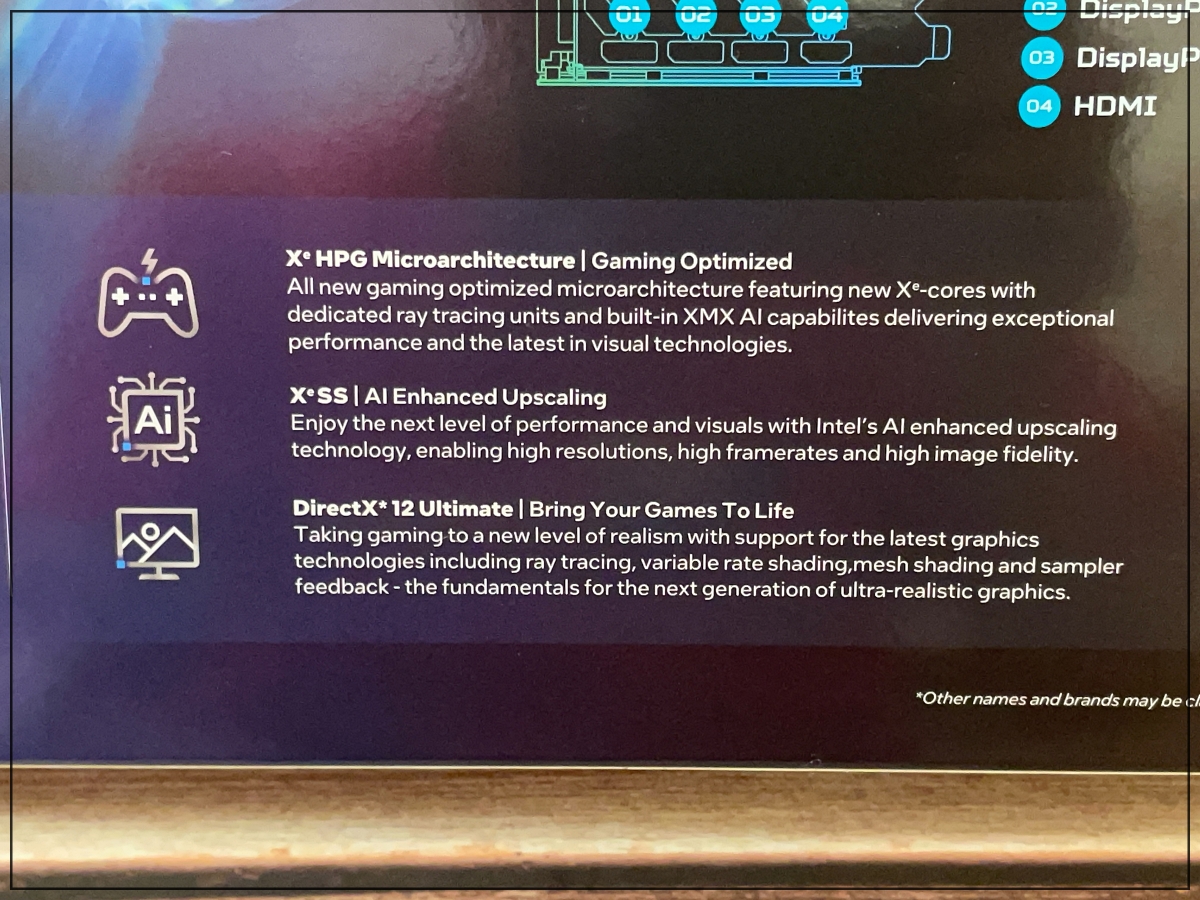
包裝盒外觀很低調。

包裝內容。
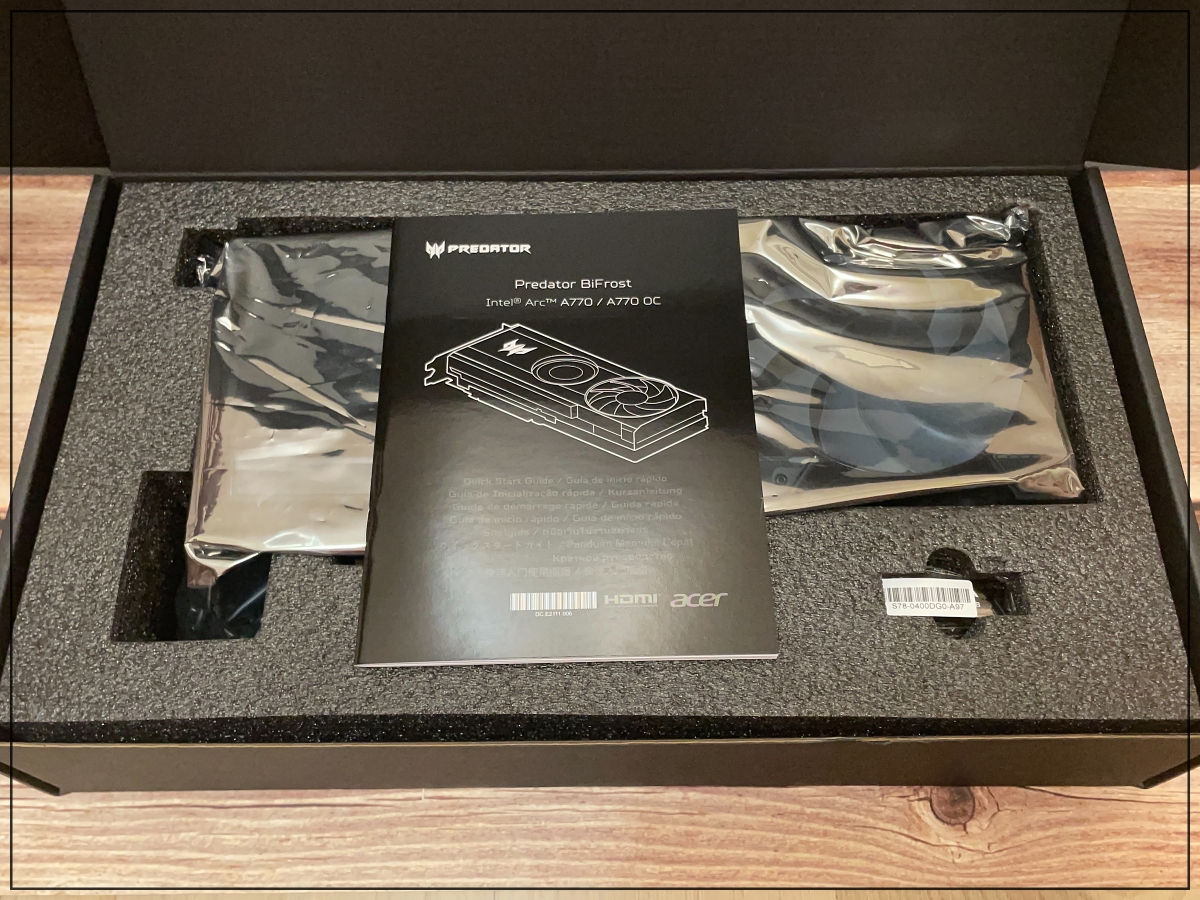
內容物為顯示卡、說明書、驅動程式隨身碟。

顯示卡本體有使用膠膜保護避免刮傷,如果只是想要收藏的話當然就不用拆了(畢竟這是INTEL跨足顯示卡市場的首款中高階顯卡,確實也有收藏的價值),要拿來使用還是要拆除膠膜,不然會有散熱上的問題。



輸出介面:3 x DisplayPort 2.0、1 x HDMI 2.1,開孔的部位是排熱的出風口。

電源輸入使用傳統的2 x 8-pin,舊系統也可以使用,電源輸入孔並沒有做內縮設計,與邊緣是平齊的。

背板有Predator的LOGO。

將膠膜拆除之後的外觀。

鼓風機式第 5 代 AeroBlade™ 3D 風扇。

特別設計的全金屬超薄扇葉風扇,使用最新技術保持高速幀率。

鼓風機背面做了蒸氣室設計,這項技術在 GPU 上很罕見,可以簡化氣流,令氣流快速有效地循環。

氣流循環之後,透過鼓風機式第 5 代 AeroBlade™ 3D 風扇將廢熱由前端送出。

軸流式 FrostBlade™ 2.0 風扇,92 毫米弧形扇葉仿生設計提供高靜壓,將震動減至最低。

在軸流式 FrostBlade™ 2.0 風扇背面開孔讓氣流可以直接通過,達到良好的散熱效果。

顯示卡頂部的Predator標誌啟動時會有彩色光源。

ADATA 威剛 UV350 32GB 隨身碟 ,裡面有顯示卡驅動程式及 Predator BiFrost App。

說明書內的安裝說明。
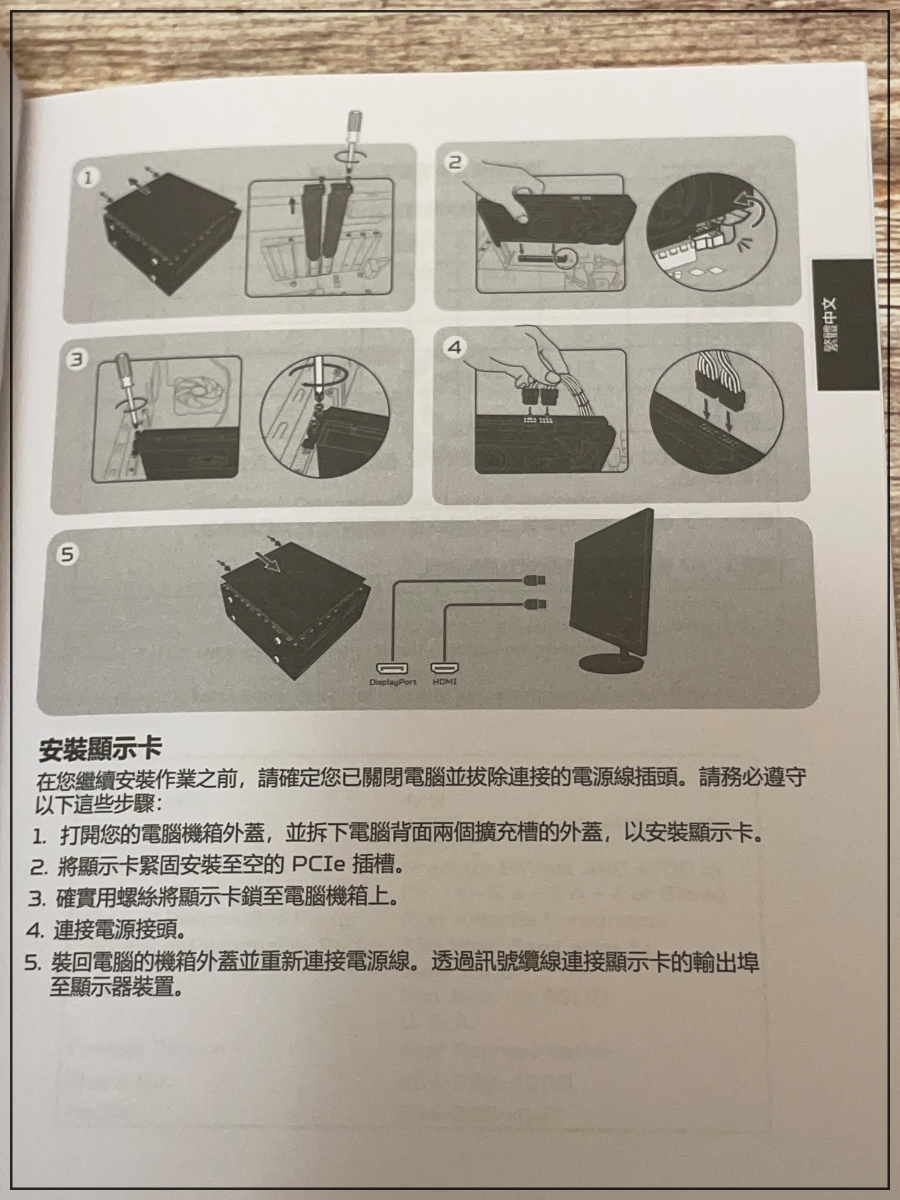
台灣發售的產品需要標示限用物質含量是否符合標準。

顯示卡整體外觀非常迷人,正面的髮絲紋設計非常漂亮,尤其那個金屬材質的鼓風機風扇,其設計更是有別於其他顯示卡,質感一流。

剛好前段時間也去了國際電腦展,Acer攤位也有展示Predator系列顯卡,但唯獨只有將Acer Predator BiFrost Intel Arc A770 OC這張卡接電展示,表示這也是Predator系列顯卡裡面最頂規的顯示卡。

現在國際間環保意識高漲,碳排放、碳中和等已經成為能否進入歐盟市場的門檻,Acer也通過了ESG認證,朝向減碳的目標持續前進。

顯示卡安裝及設定:
硬體安裝部分就不多贅述了,8pin*2是多數顯示卡的標準接電,直接看一下安裝後的燈光表現

BIOS輸出設定:
因為我原本使用的是內顯,所以要到BIOS裡面去更改輸出設定。以華碩UEFI BIOS為例,要先進入進階模式的系統代理設定分頁。
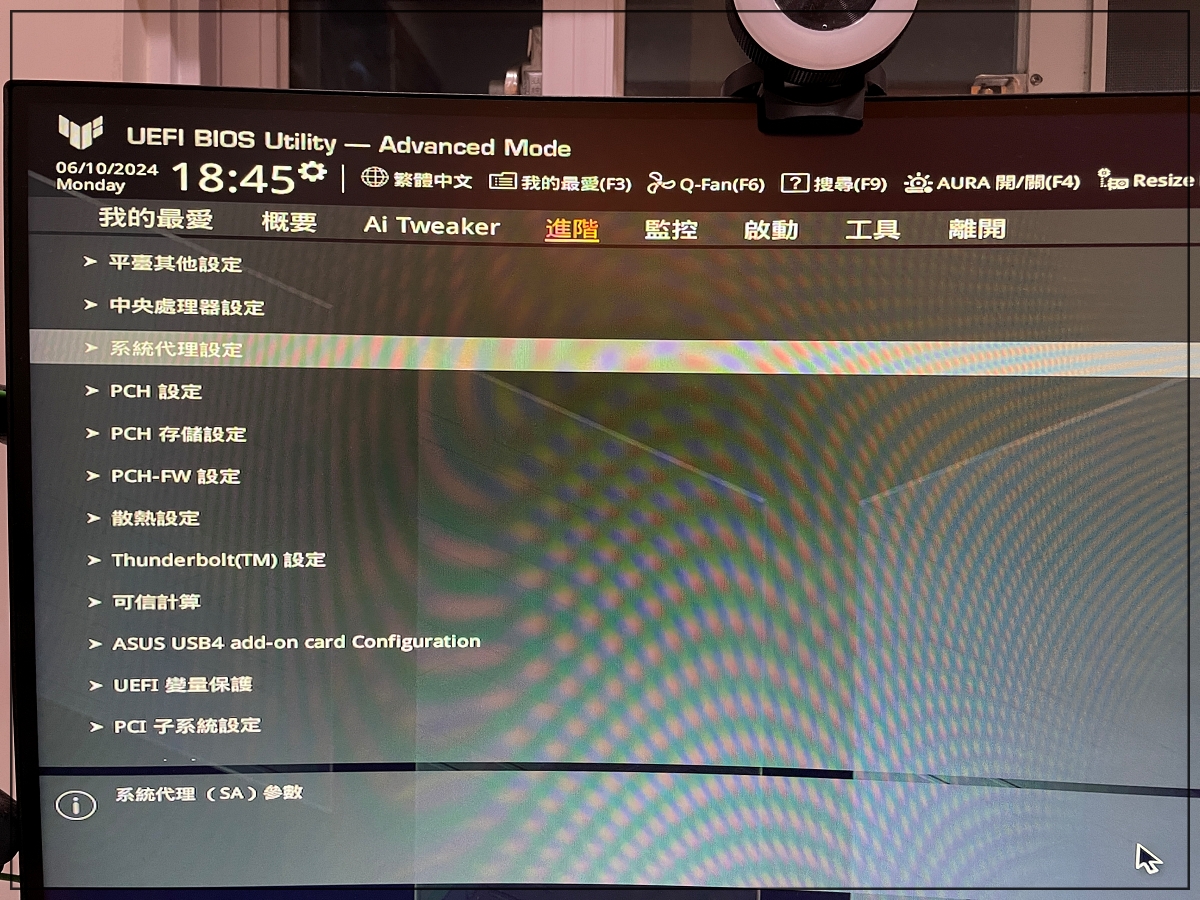
選擇顯示設定。
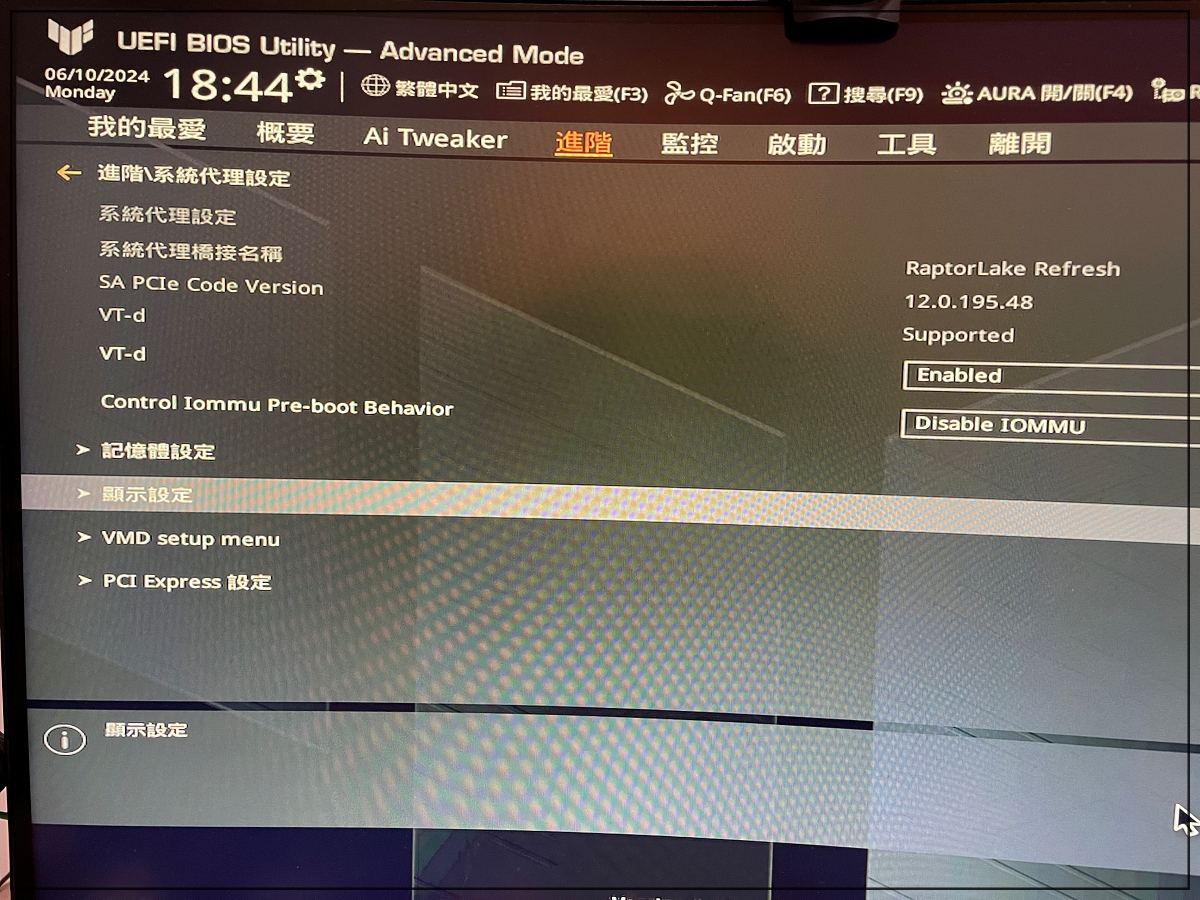
將首選顯示卡從原本「處理器顯示單元」改成「PCIE」。按F10儲存,重新開機後就可以了。
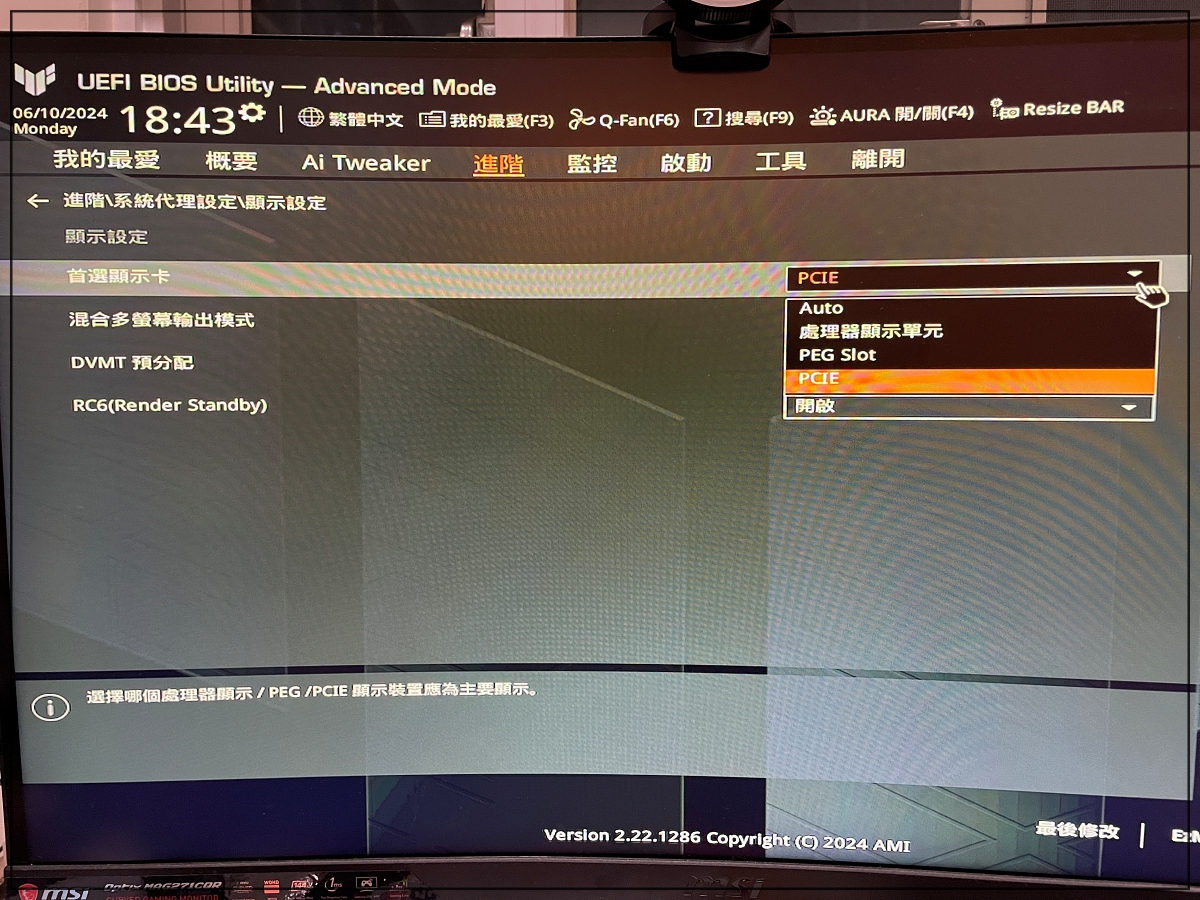
Predator BiFrost App:
有三種固定模式可以選擇,靜音模式、預設模式及Turbo模式,主要差別在功率與溫度限制。Turbo模式中除了功率與溫度限制放寬之外,也提高了核心時脈。
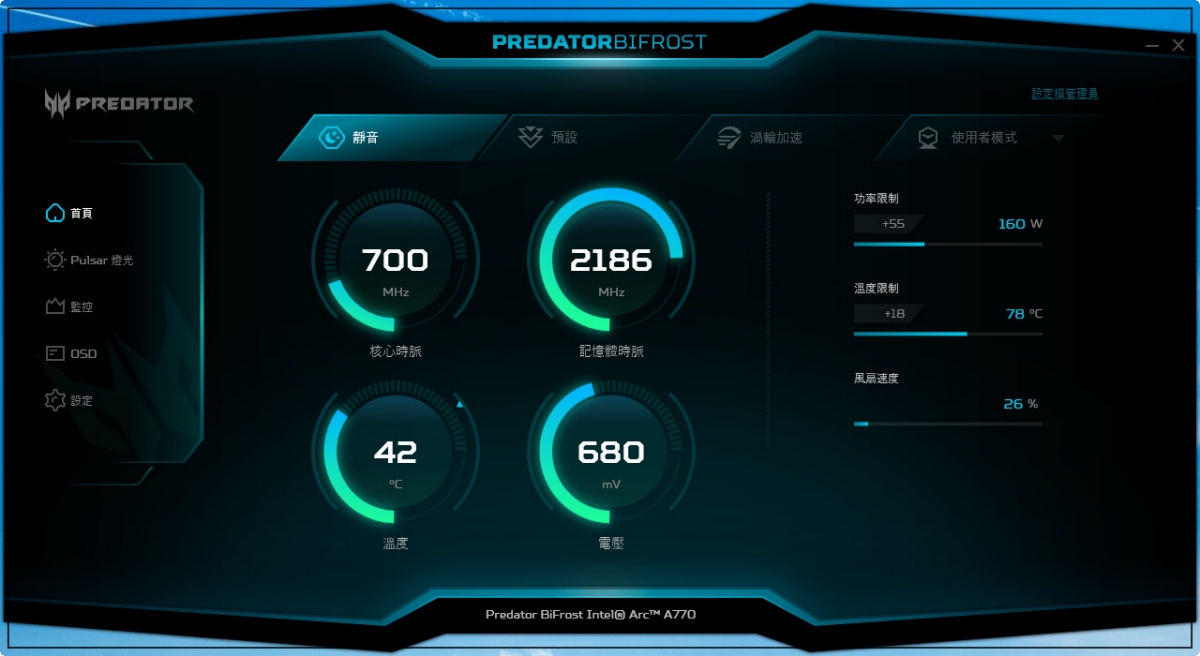
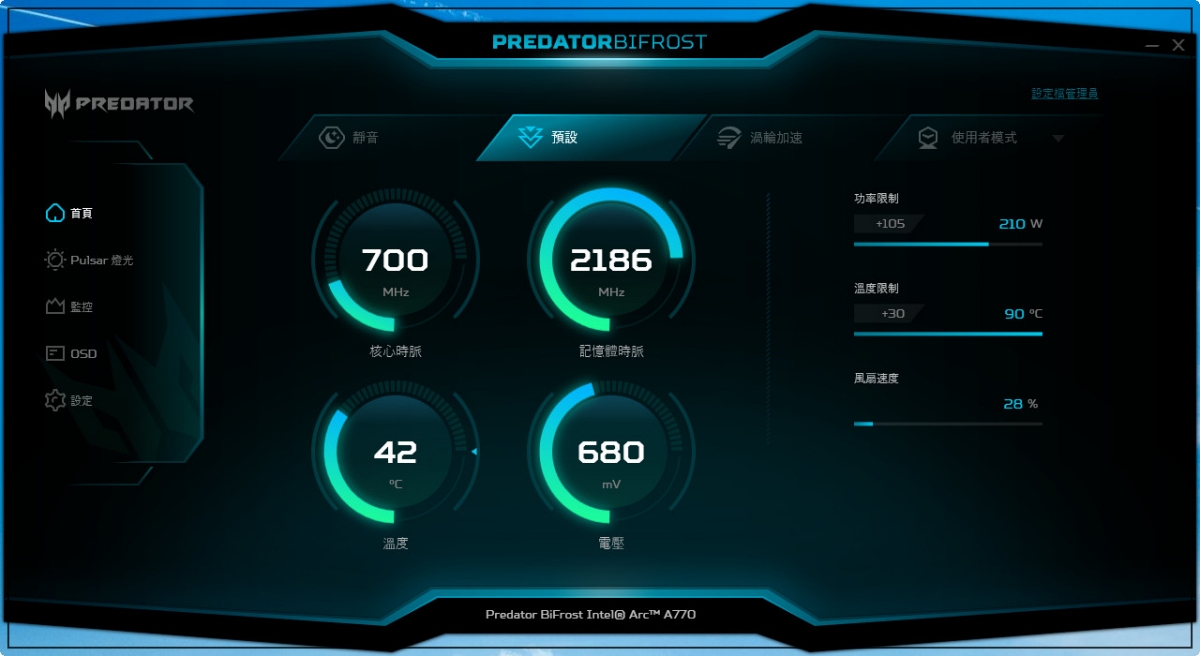
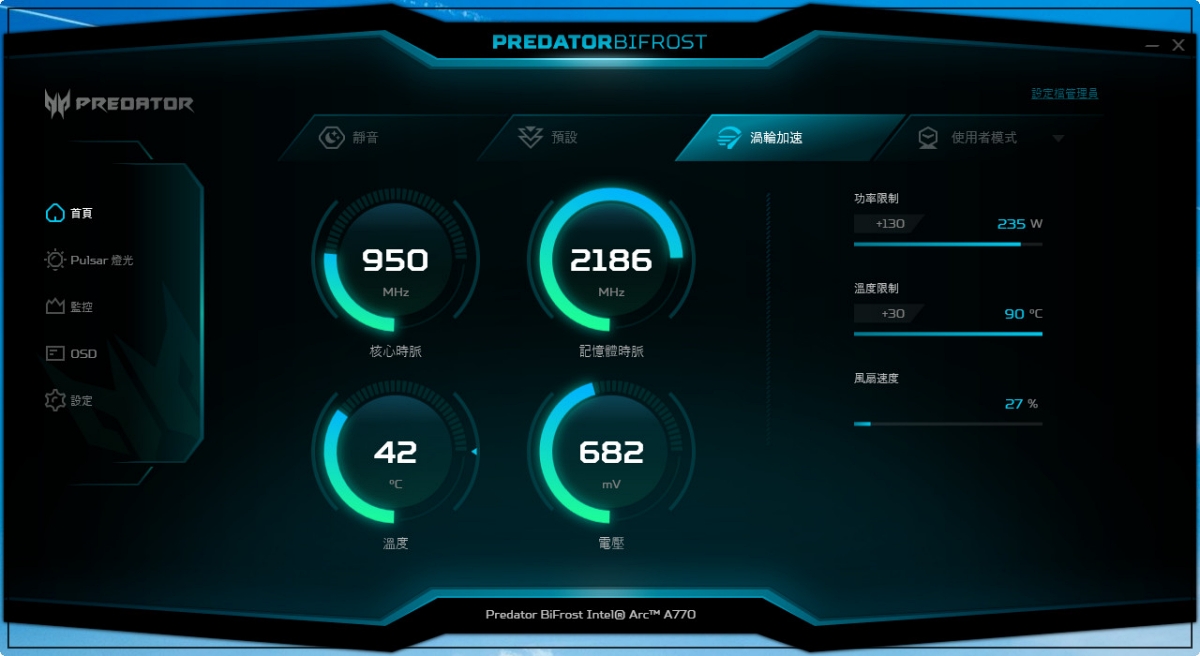
燈光效果選擇,色彩、亮度及變換速度都可以調整。
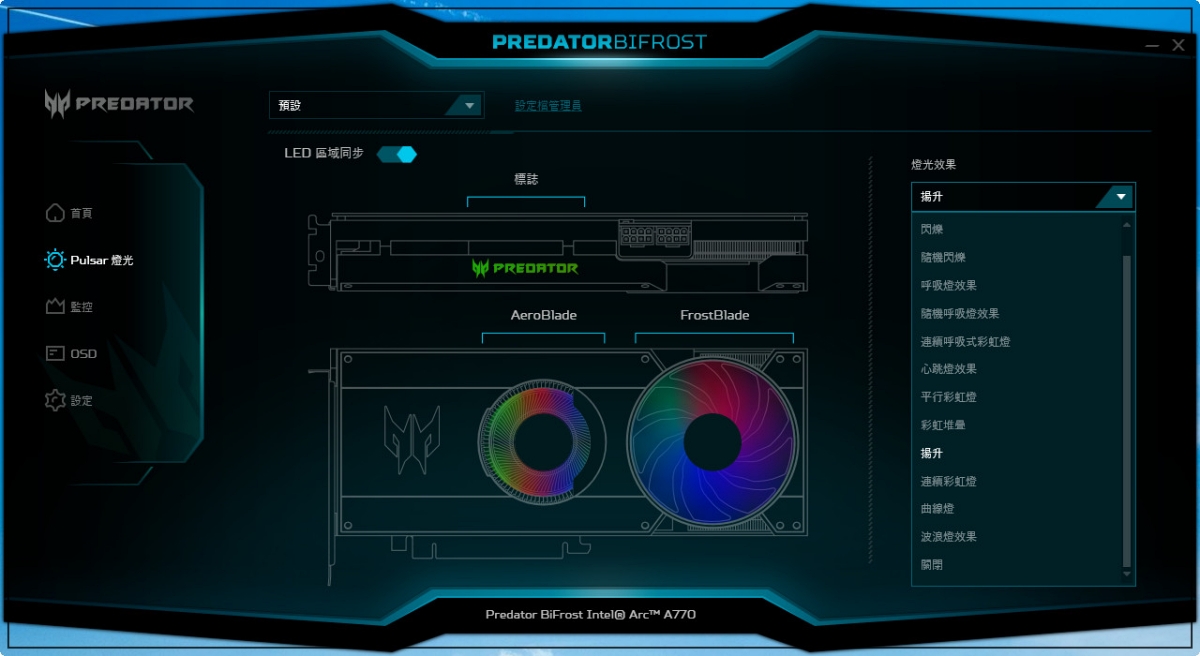
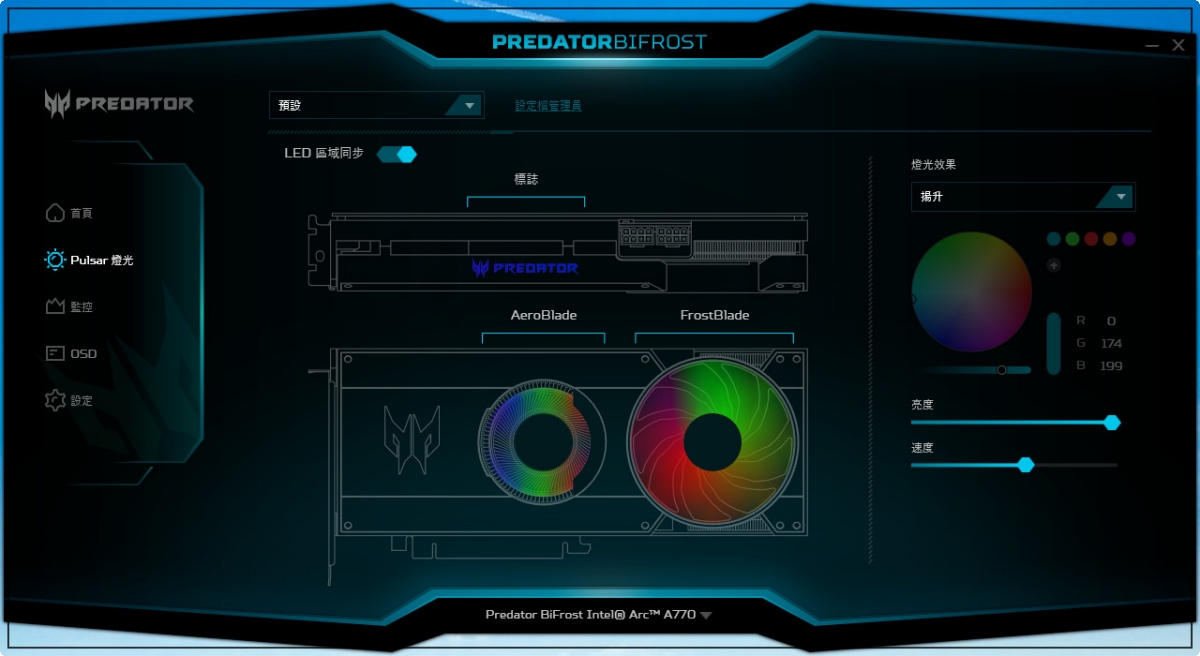
系統監控資訊。
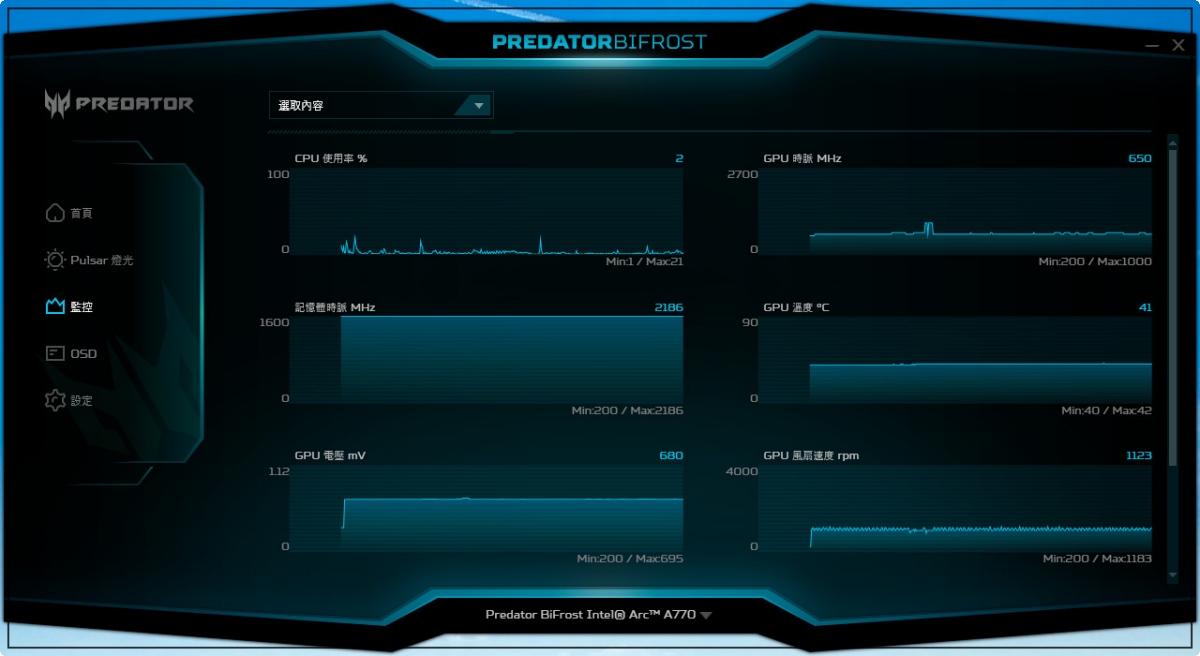
OSD設定,設定後會有小視窗浮動放在桌面位置,我自己是不太喜歡有小視窗擋住桌面,不過對於想要持續觀察監控資料時會很好用。
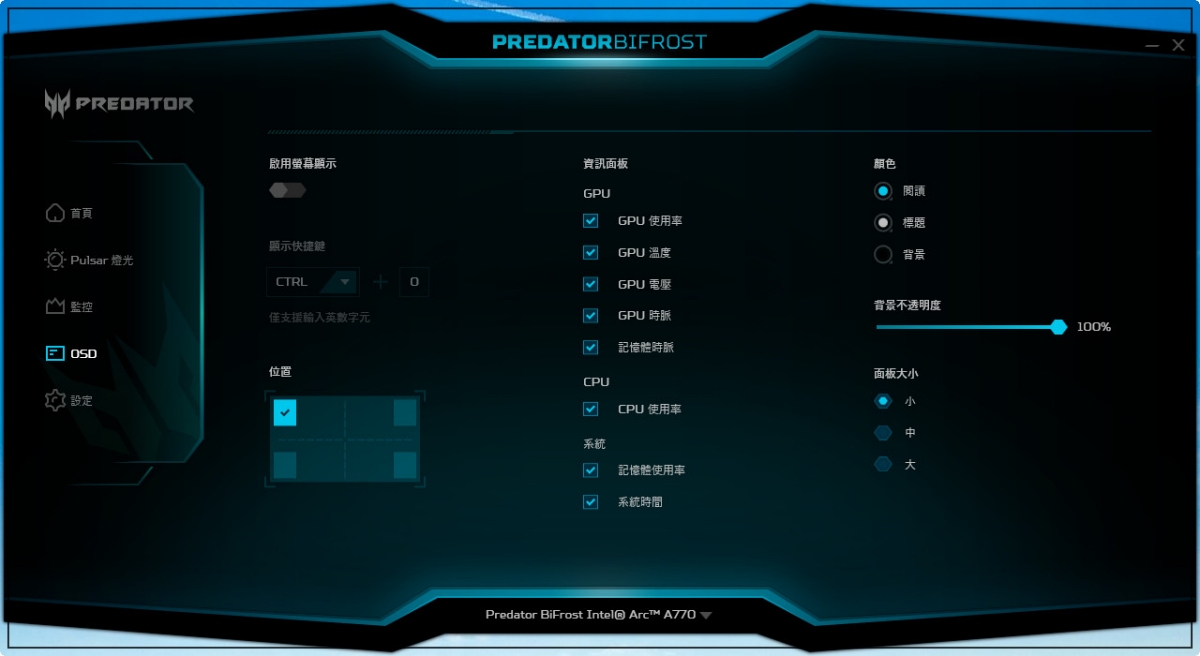
GPU資訊及軟體更新。

Intel顯示晶片控制中心:
這個可以直接到Intel官網下載。

顯示器設定頁面。
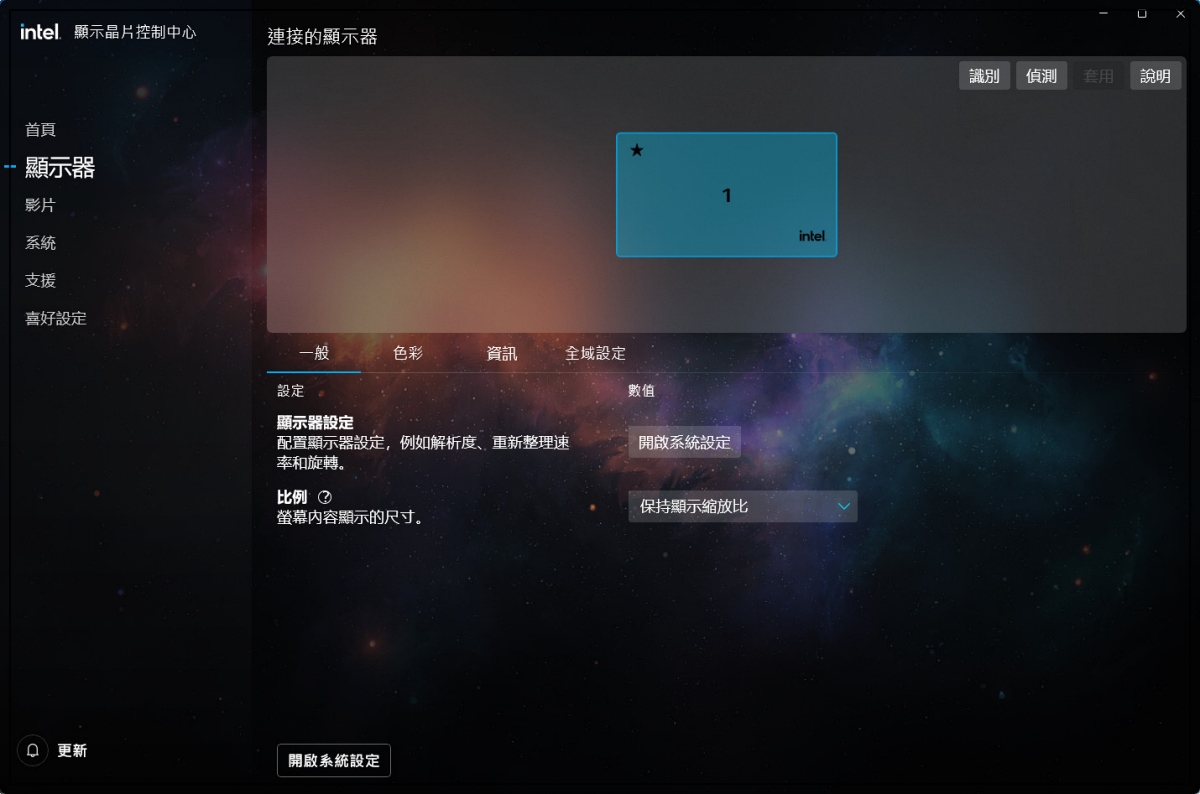
可以個別設定RGB色彩,建議搭配校色器做調校,肉眼並不準確。
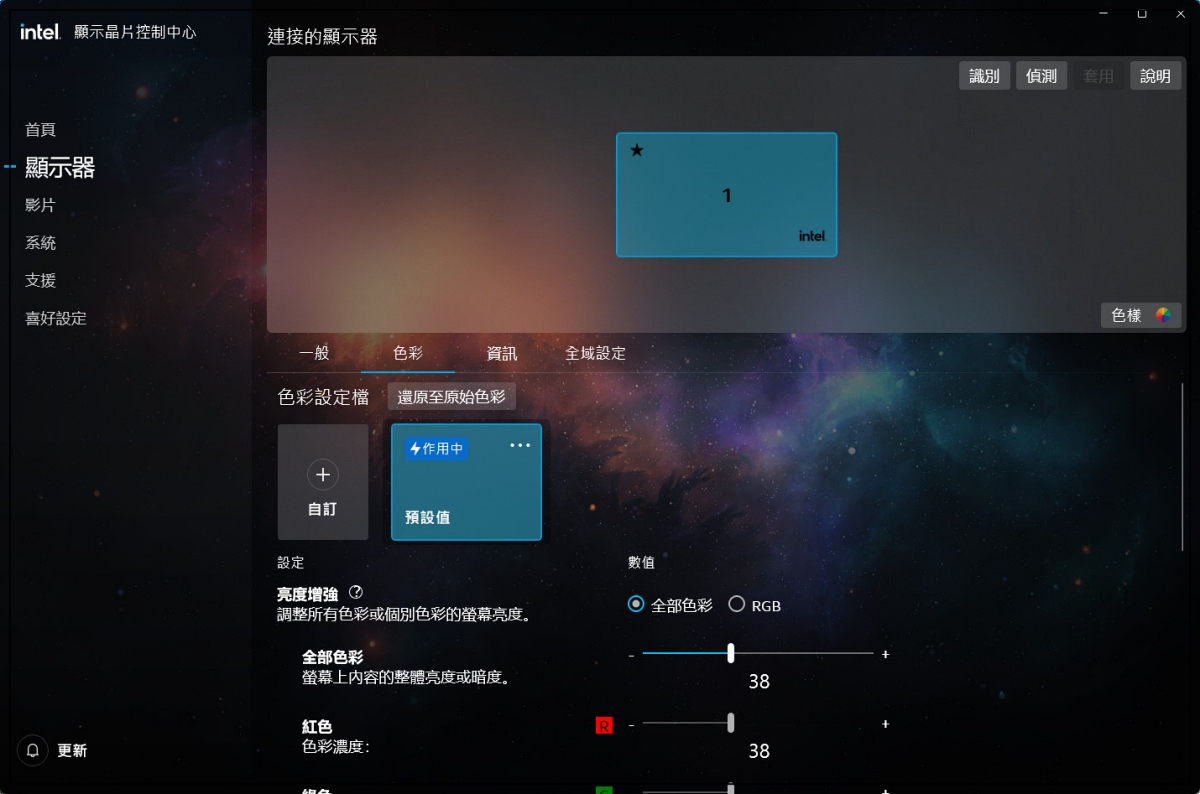
顯示器資訊,因為我目前的螢幕並不支援4K,這也是我最終選擇A770 Arc的原因。
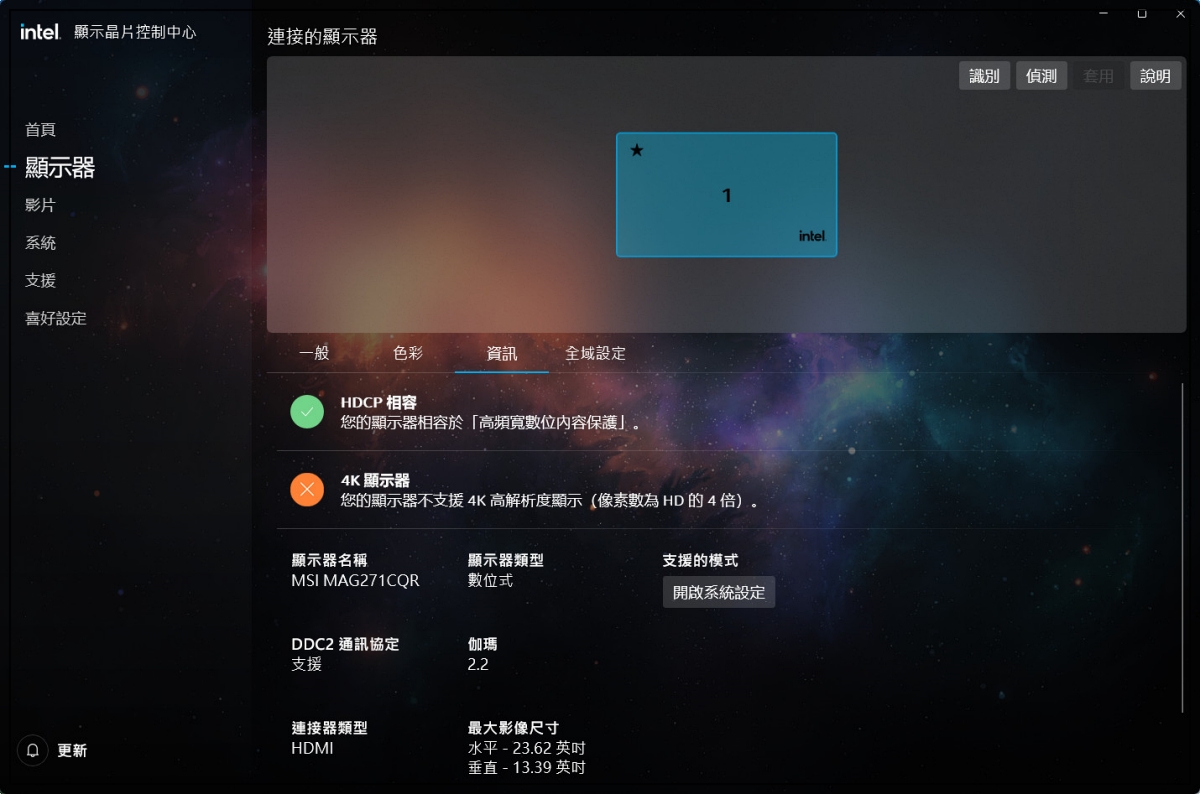
全域設定。
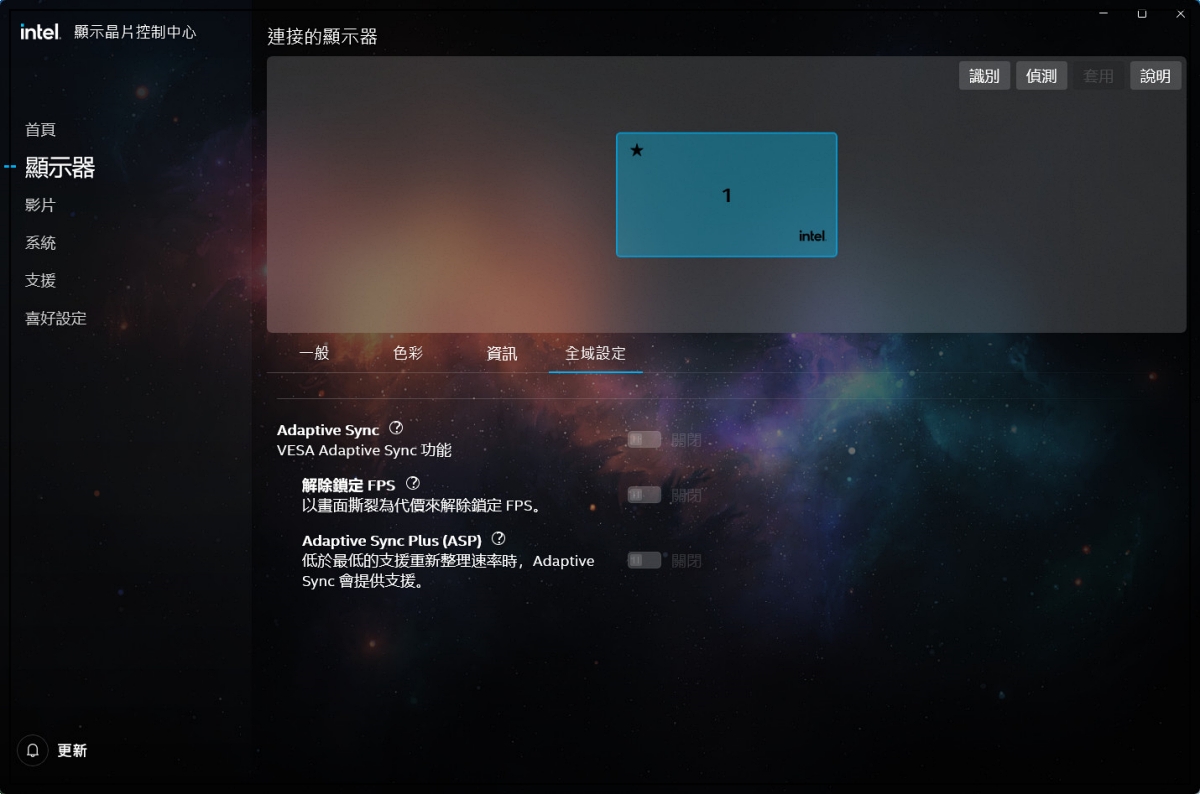
影片的喜好調整:亮度、對比、色調、飽和度、清晰度等等......。
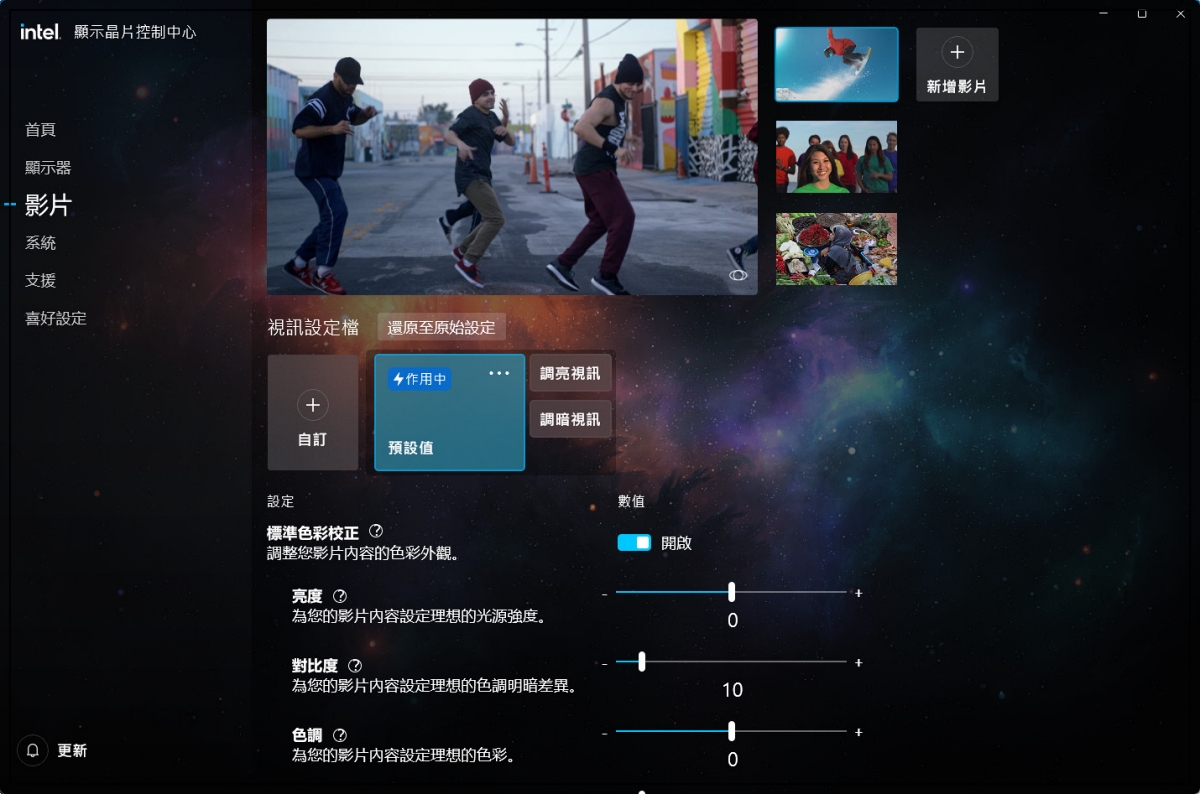
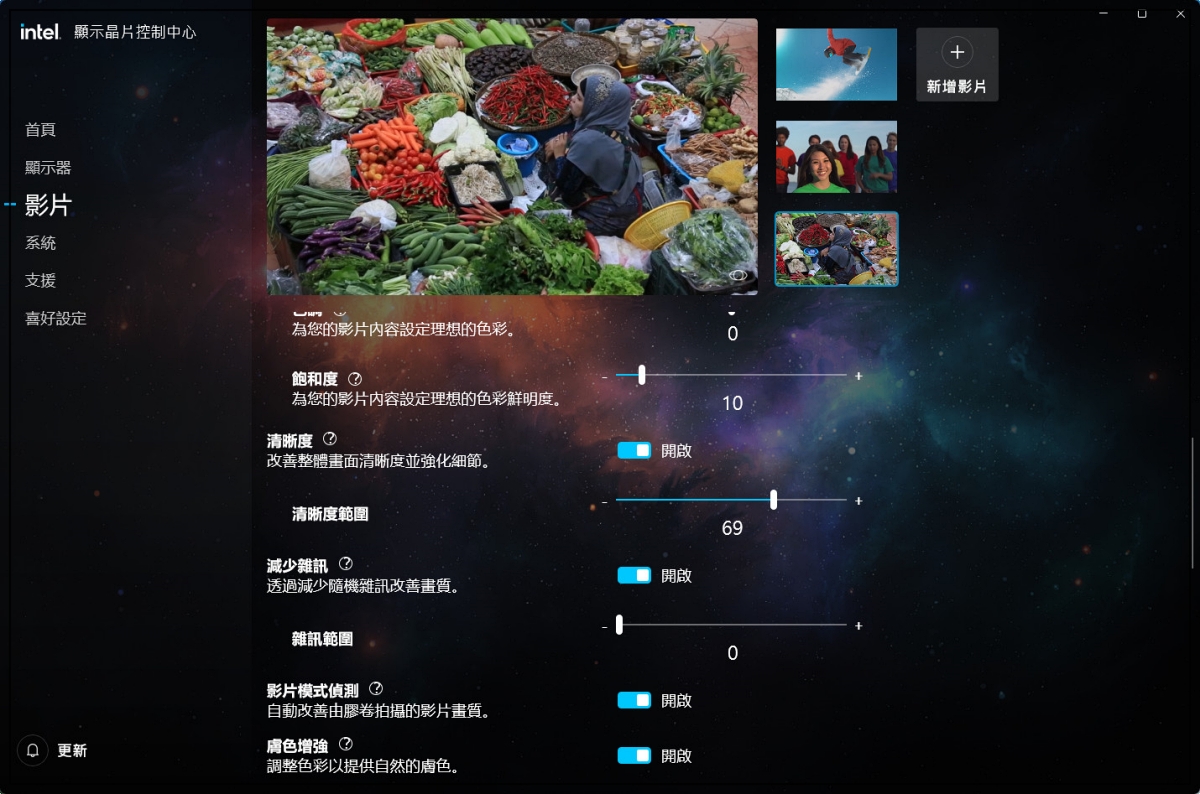
系統資訊,韌體升級也在這裡。
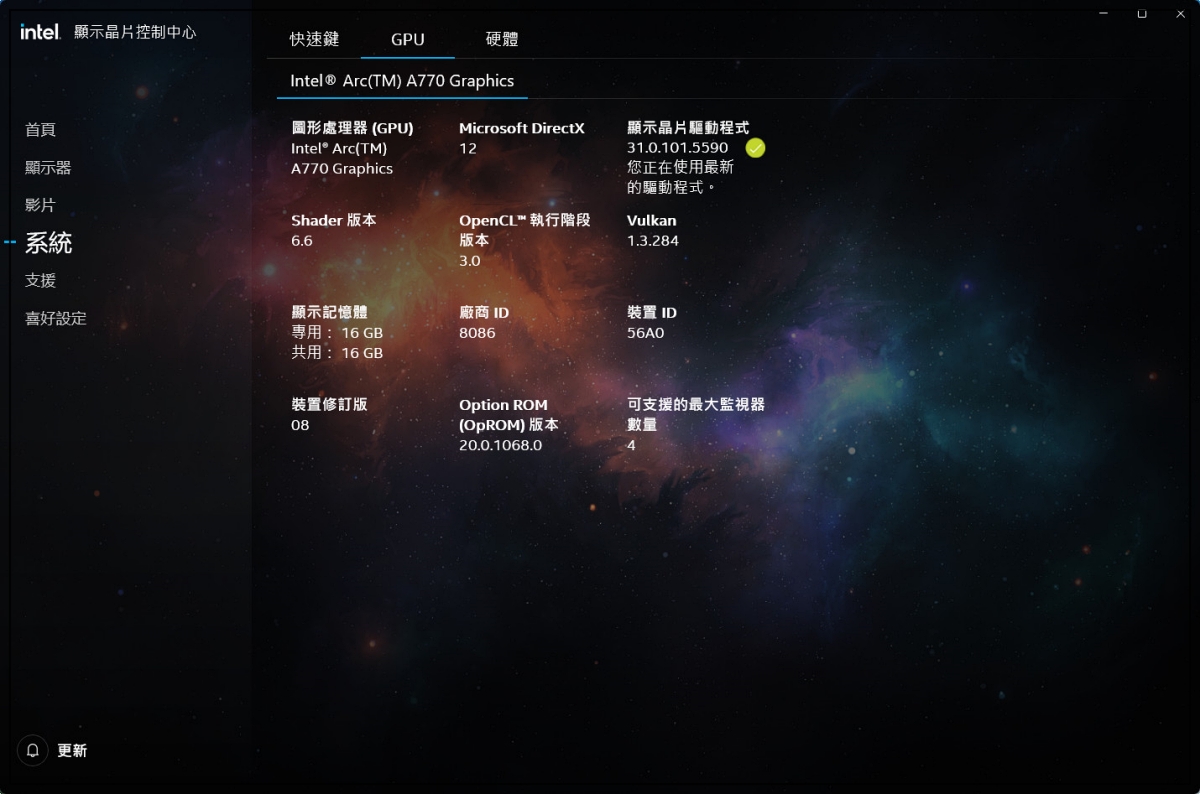
3DMARK測試數據:
測試平台:
處理器:Intel Core i5-14600K
主機板:TUF Gaming Z790-BTF WIFI
記憶體:Corsair DDR5 Pro 6000 16GBx2(雙通道32GB)
顯示卡:Acer Predator BiFrost Intel® Arc™ A770 OC
儲存:Corsair T500 1TB
電源供應器:海盜船RM850e 850W金牌
作業系統:Windows 11 Pro 23H2
Port Royal是3D Mark第一款針對遊戲玩家所推出的即時光線追蹤基準測試,測試項目為 DirectX 12 DXR API,在 2K 畫質測試內添加 DirectX Raytracing 即時光線追蹤以及 DLSS,測試分數獲得 7306 分。

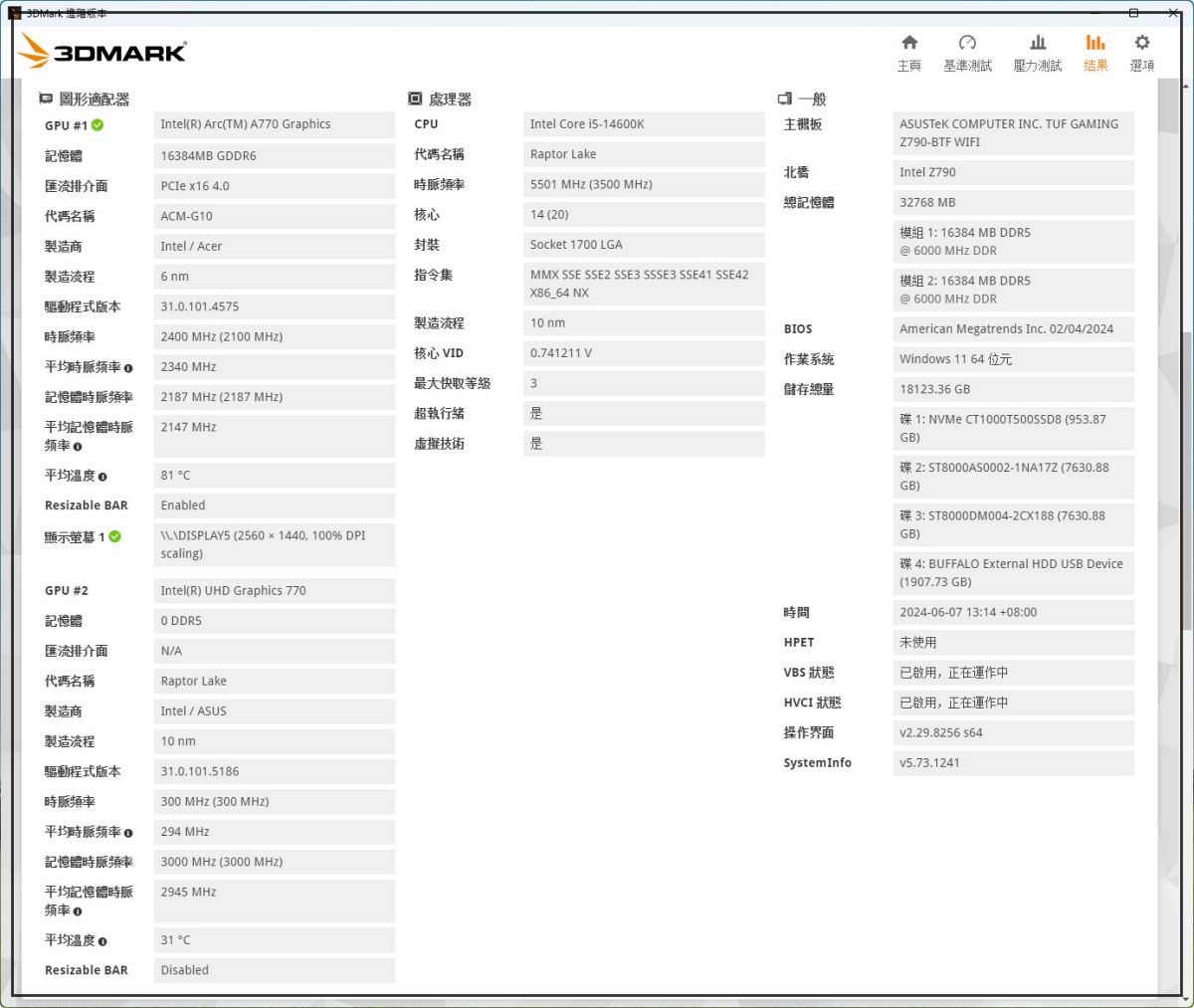
DirectX 光線追蹤功能測試用於測試專用硬體的即時光線追蹤性能,使用 DirectX 12技術,測試平均禎率為33.06FPS。
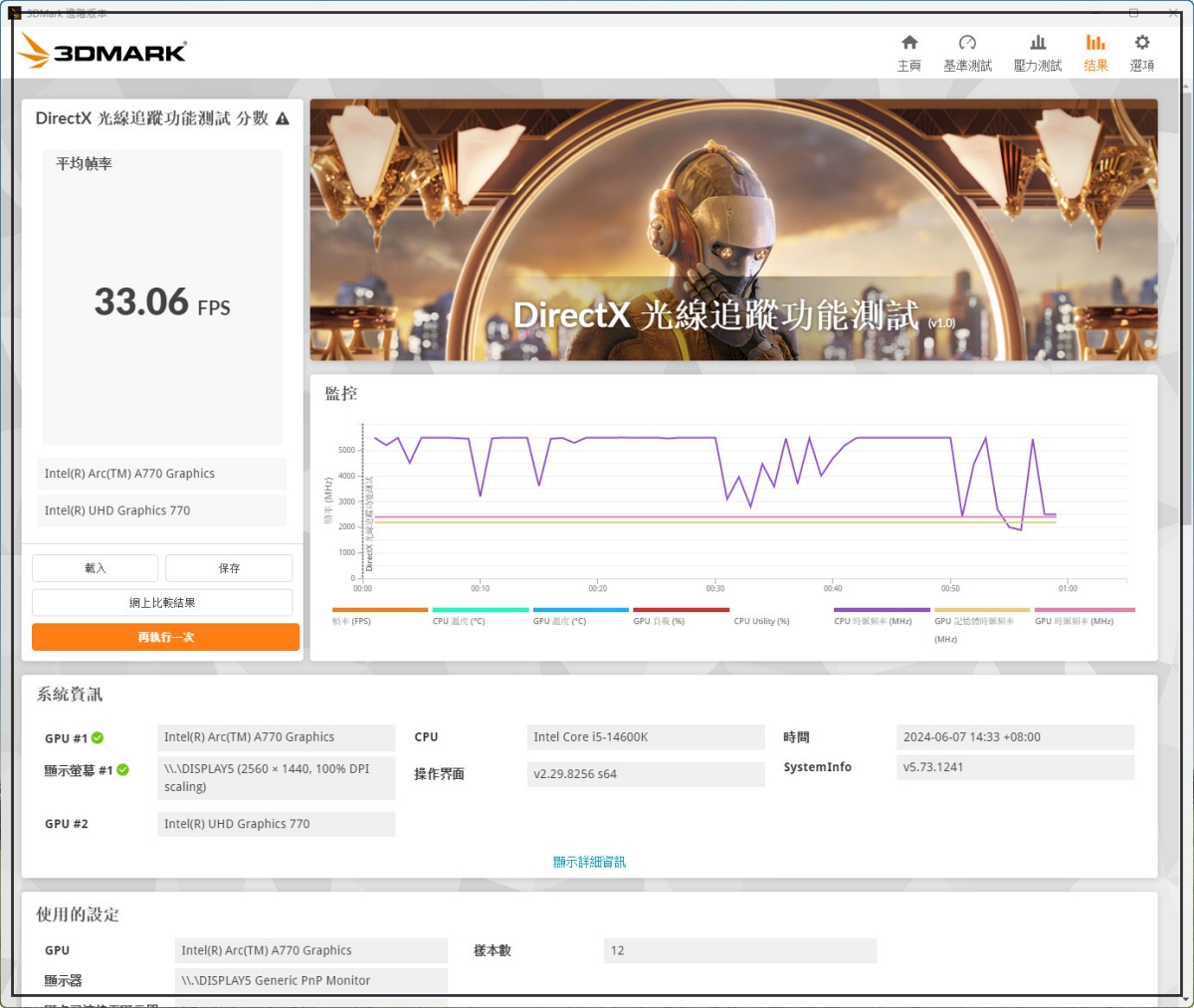
網格著色器功能測試透過開啟與關閉網格著色功能來進行兩輪渲染測試,可以看到開啟與關閉有著367.2%的效能差異。
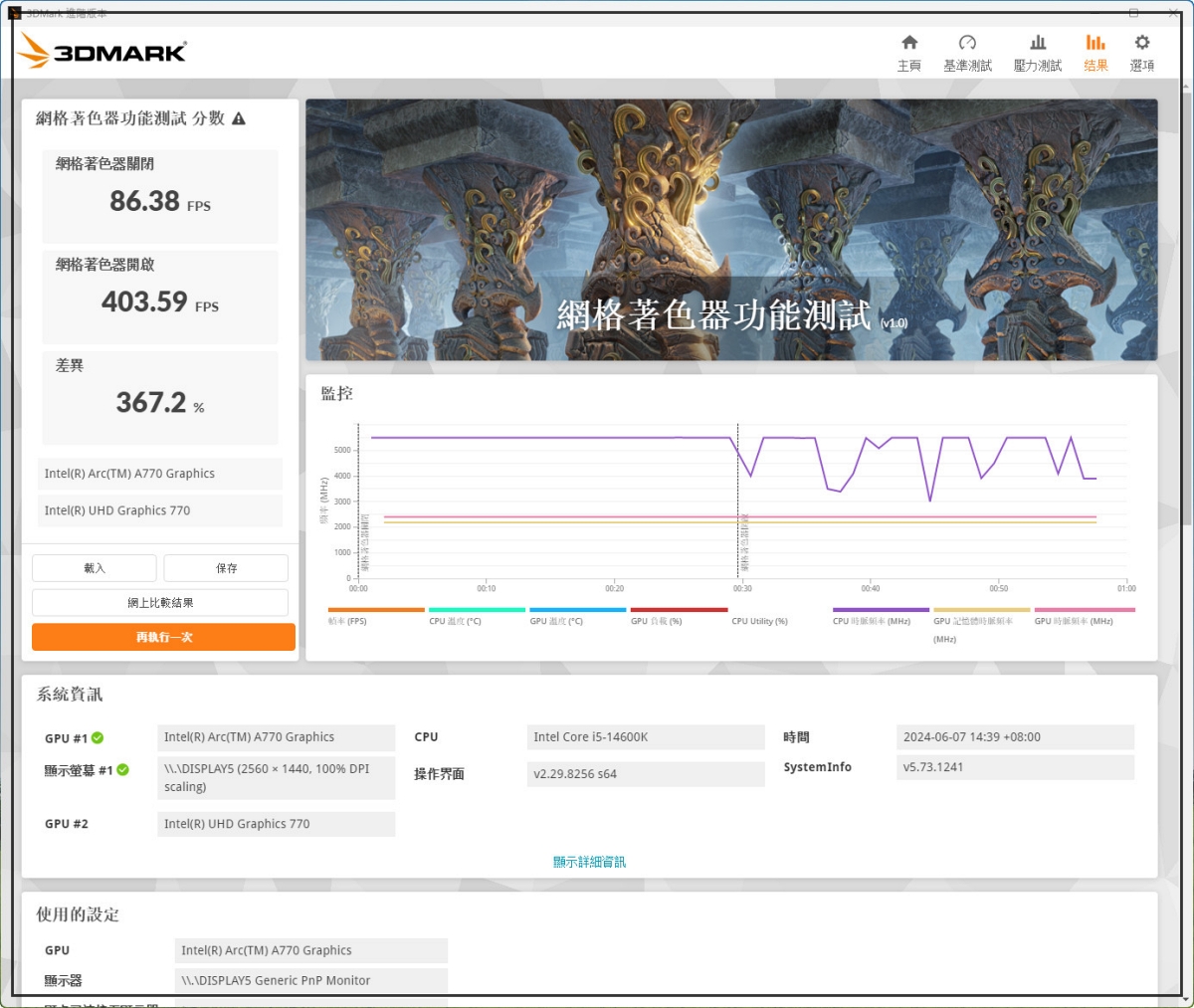
Intel XeSS feature test 透過開啟與關閉 XeSS設定進行兩輪渲染測試,來檢視 Intel XeSS 功能帶來的幀數提升,可以看出關閉跟開啟擁有51.0%的效能差異。
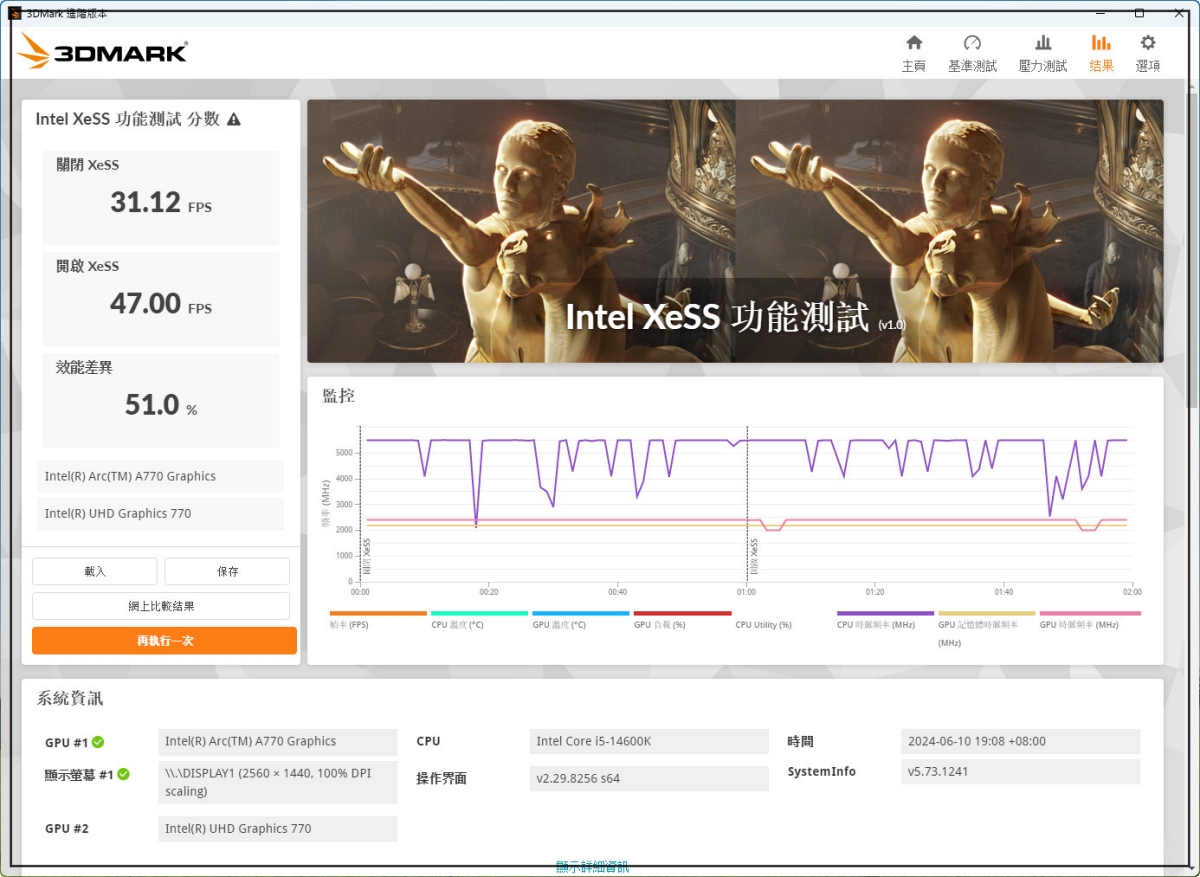
Steel Nomad 將會以 3840 x 2160 也就是 4K 解析度進行測試,是針對運行 Windows 10 和 11 的 DirectX 12 基準測試,而 Steel Nomad Light 則是負載壓力較小並且以 2560 x 1440 也就是 2K 解析度來進行測試,測試數據分別是3000及12795。
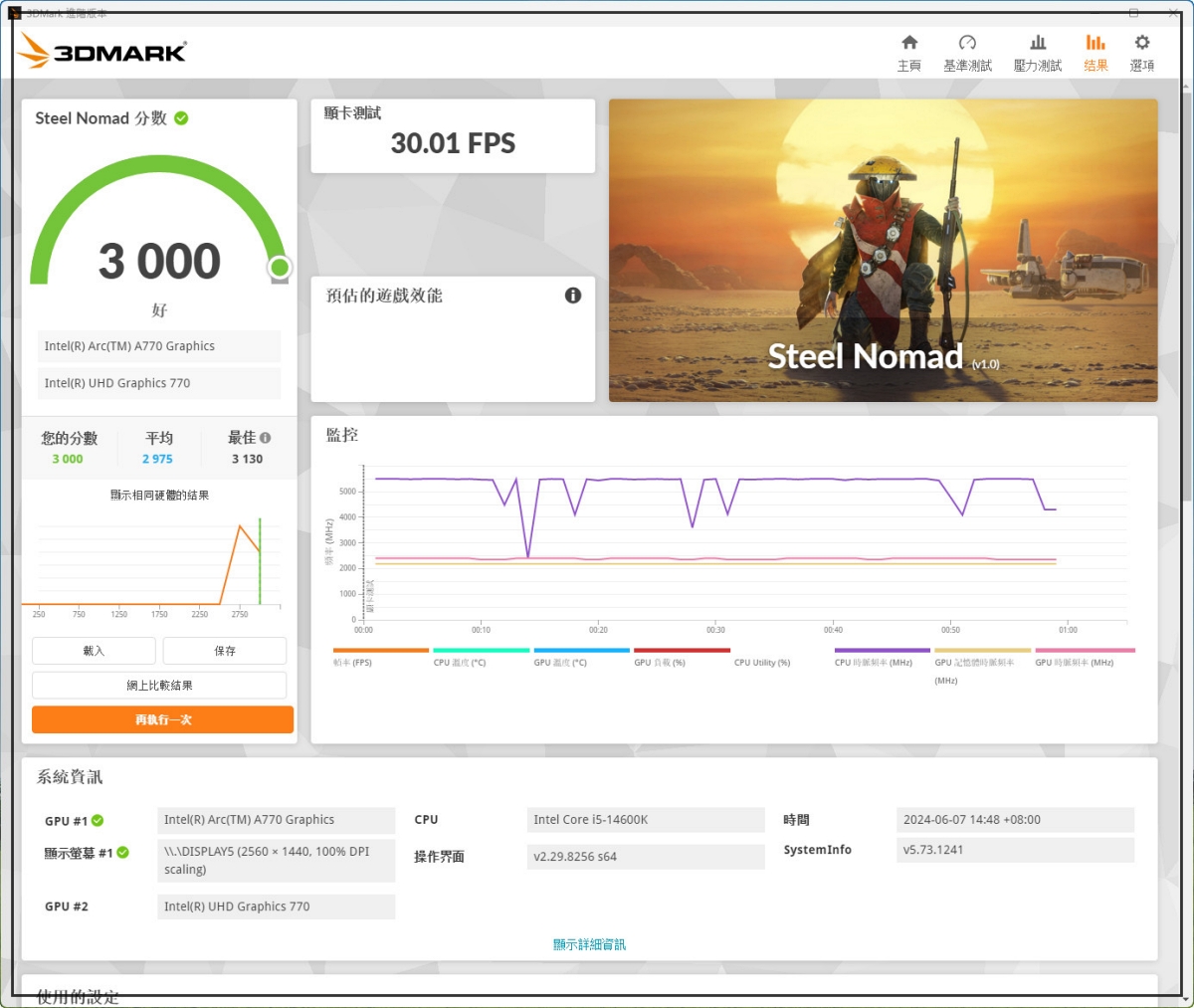
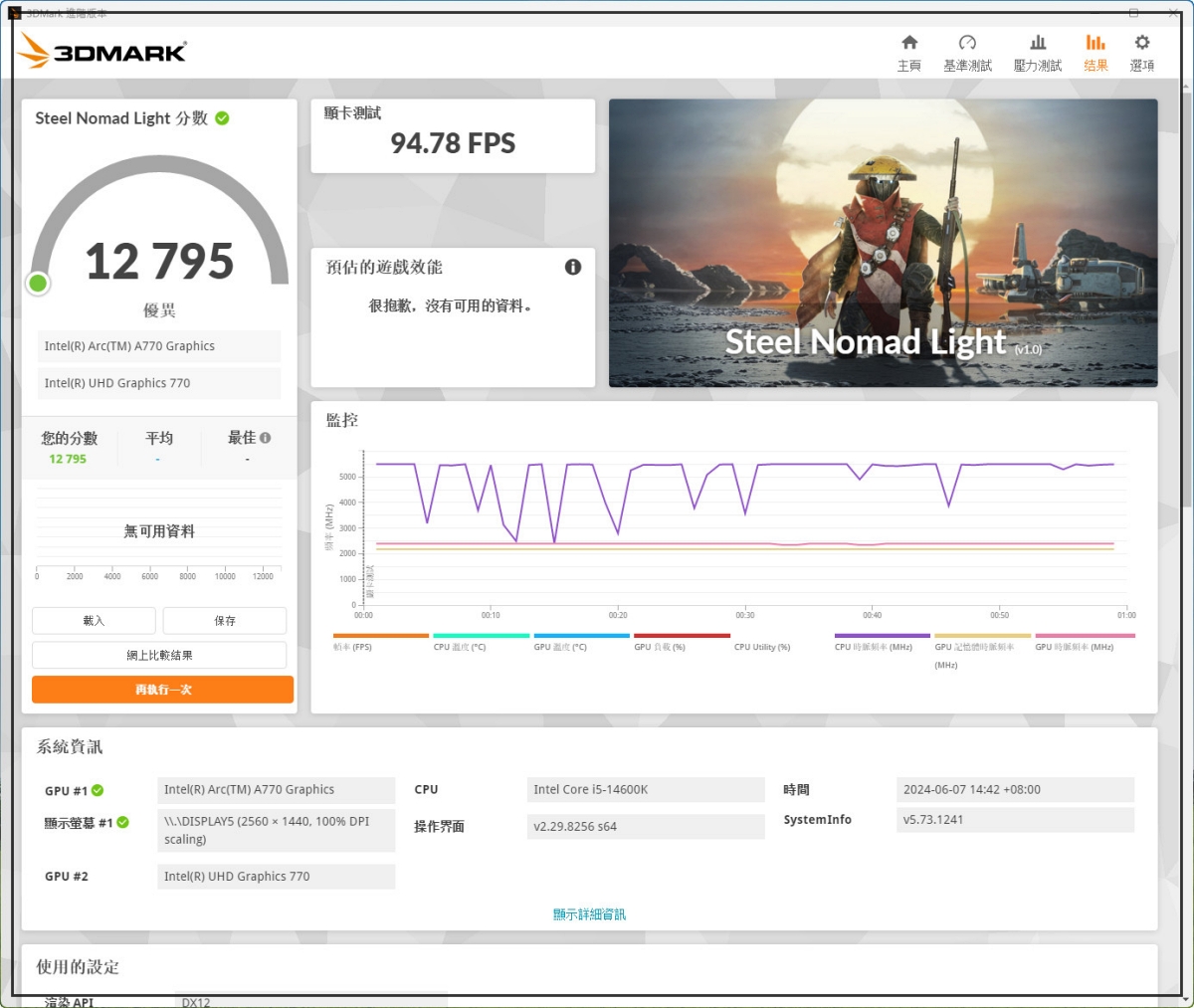
Steel Nomad 壓力測試則是以循環方式來執行Steel Nomad測試,循環次數為20次,要求禎率穩定度必須達到97%以上才會通過測試。
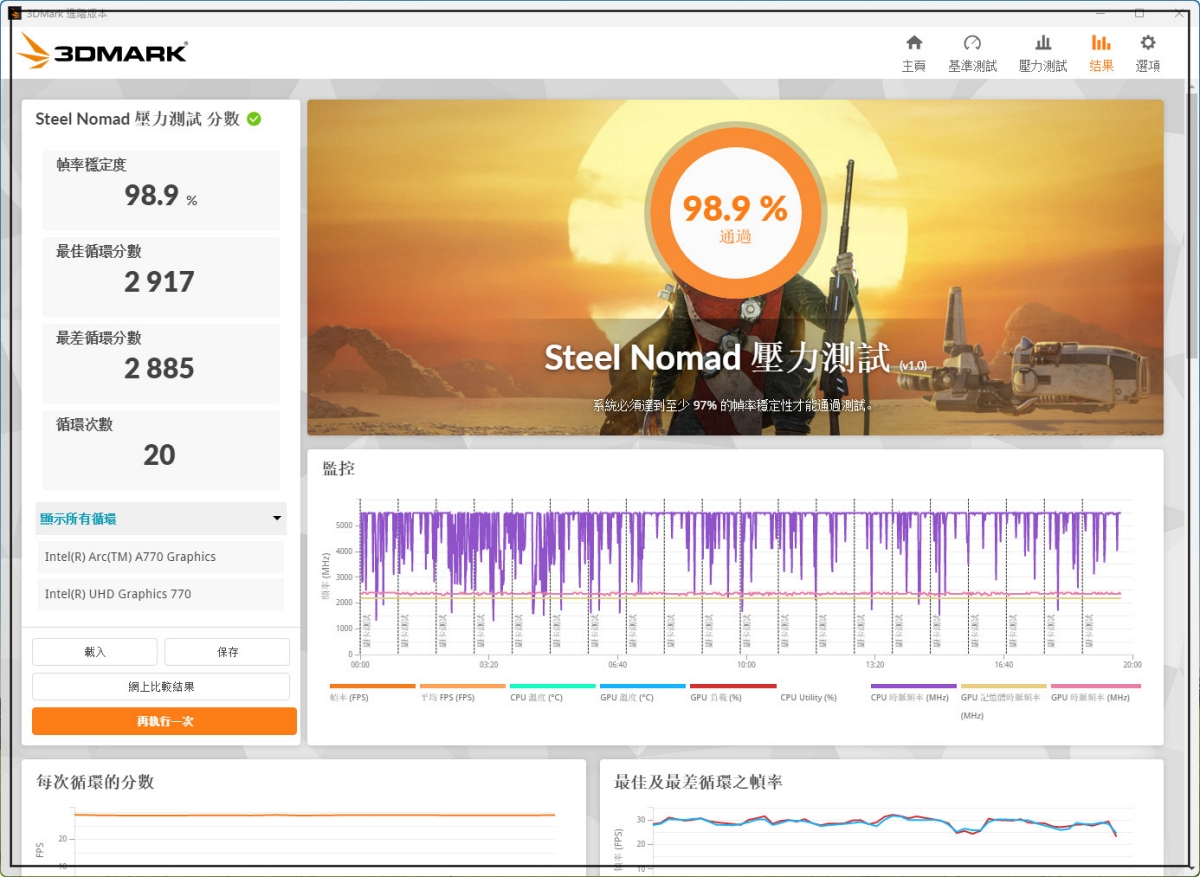
Time Spy 是採用 DirectX 12 API 所設計的測試情境,分別測試 1440p(2K) 與 Extreme 2160p (4K)的效能。測試成績是14026及6811。
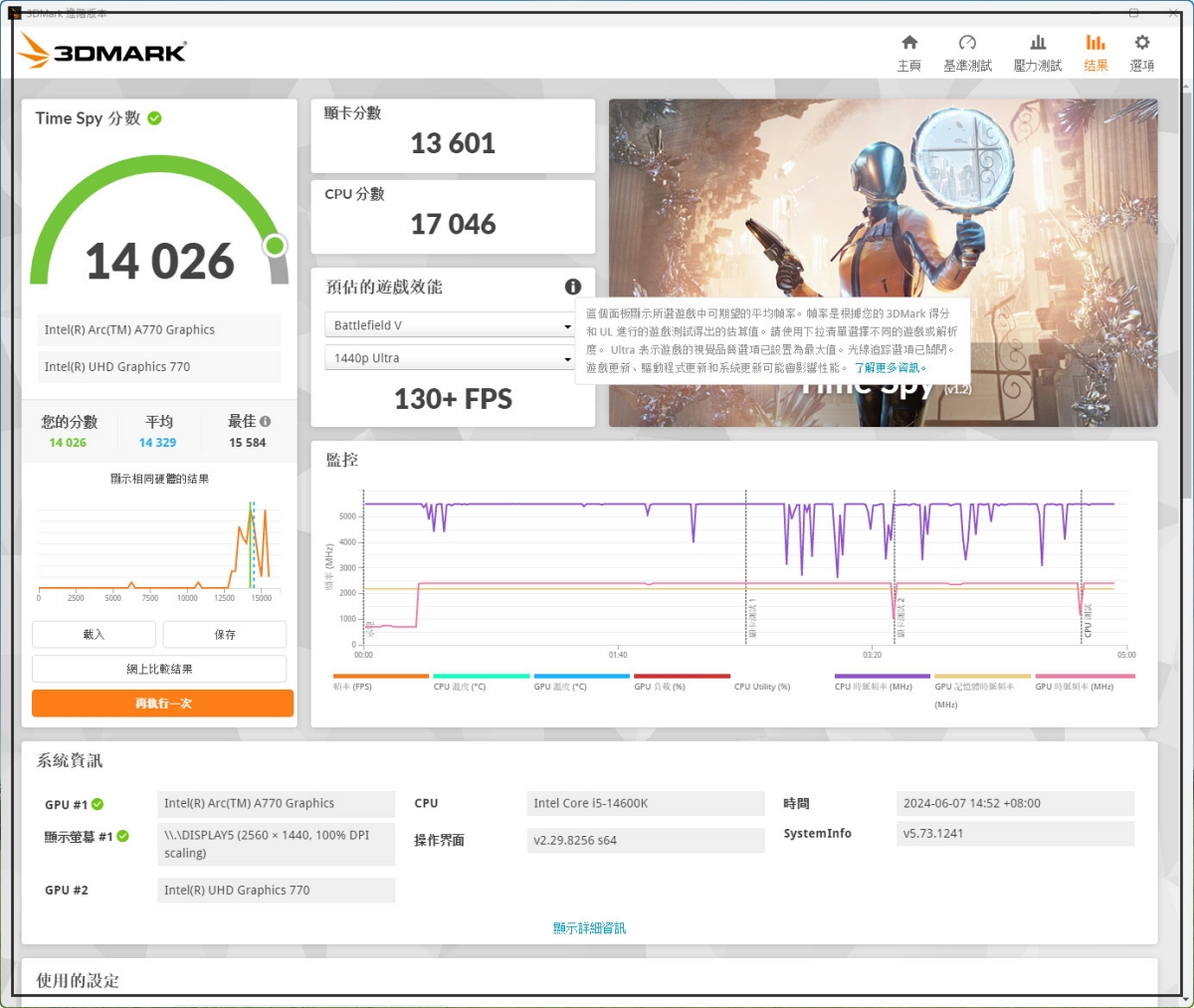
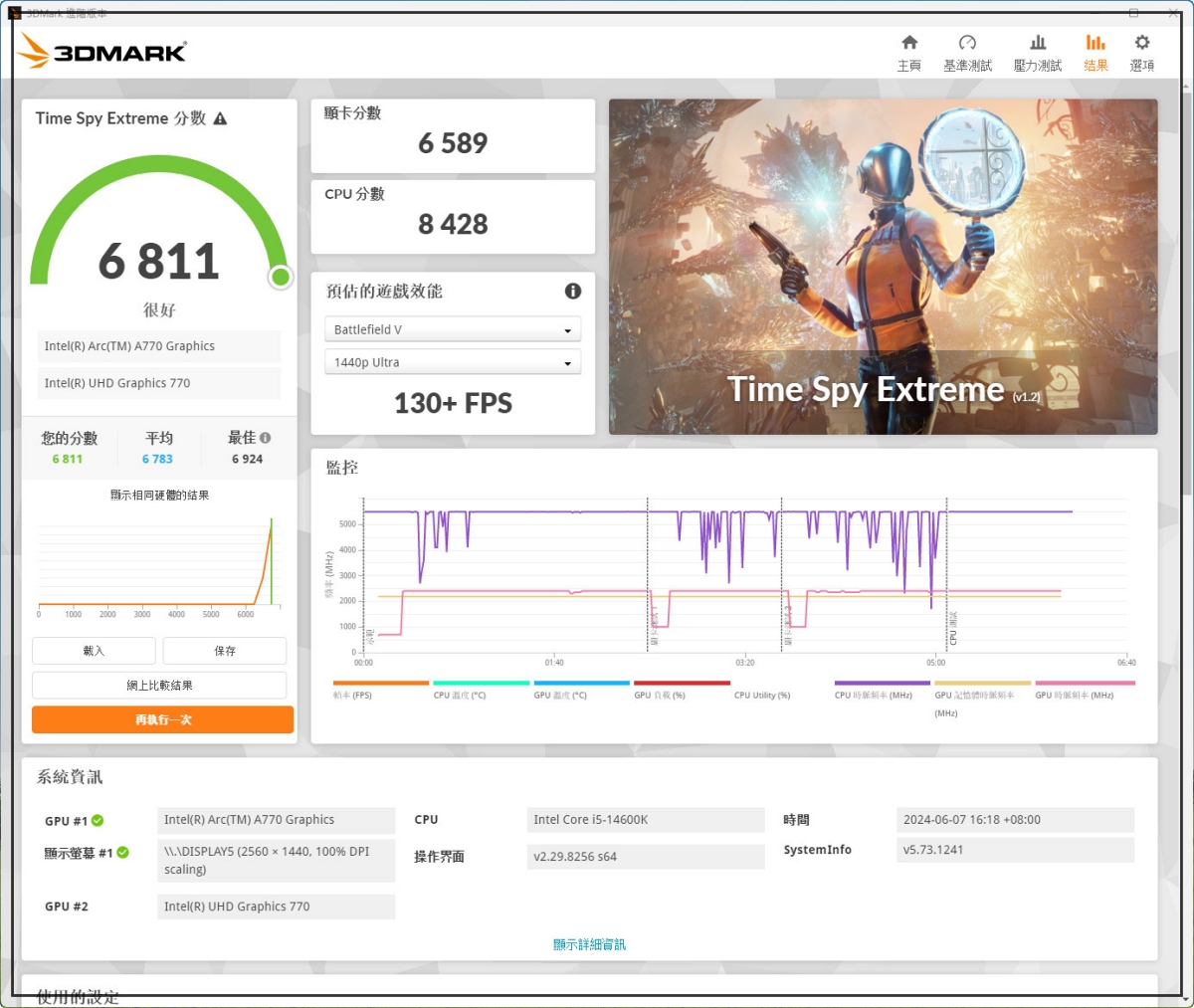
Fire Strike 效能測試,是採用目前較多遊戲採用的 DirectX 11 API 的測試情境,分別測試 1080p(FHD)、Extreme 1440p (2K)與 Ultra 2160p (4K)的效能。三項測試的成績分別是29563、15424及7398。
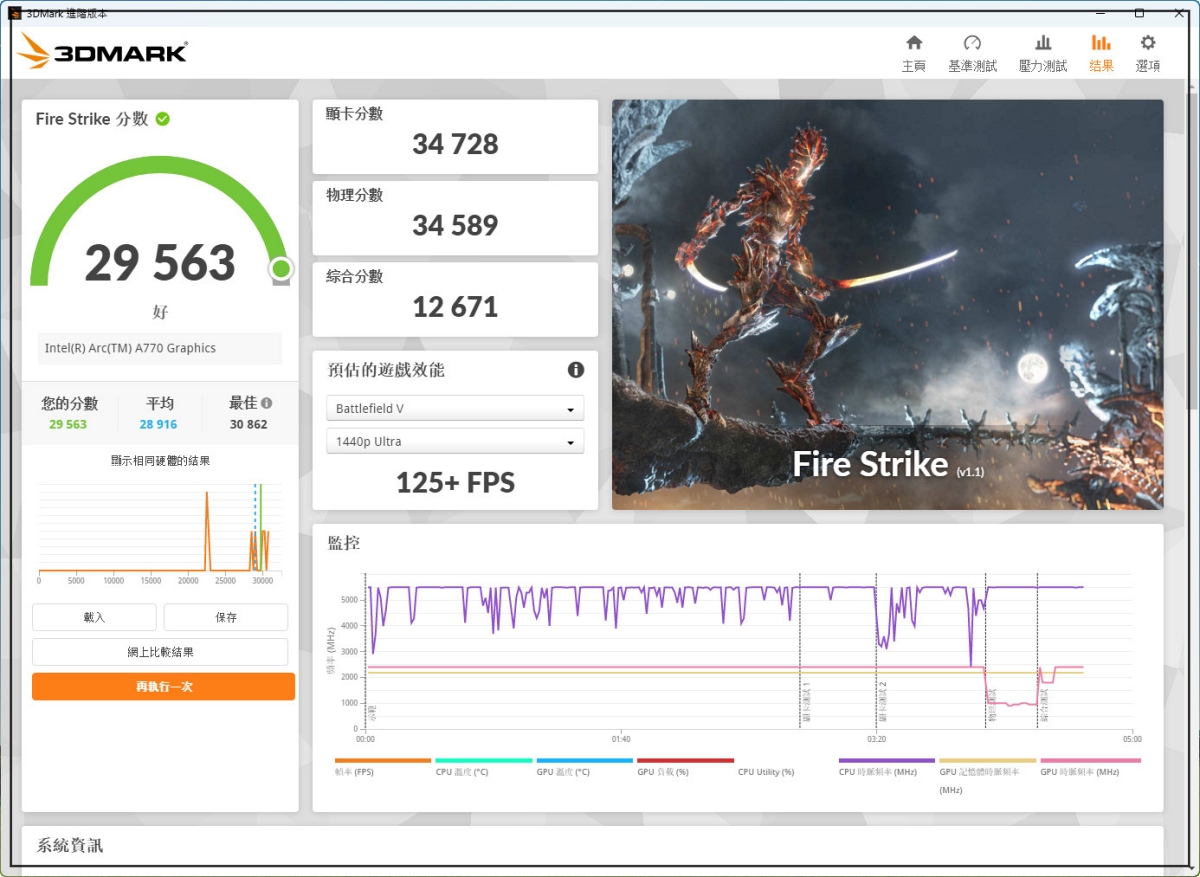
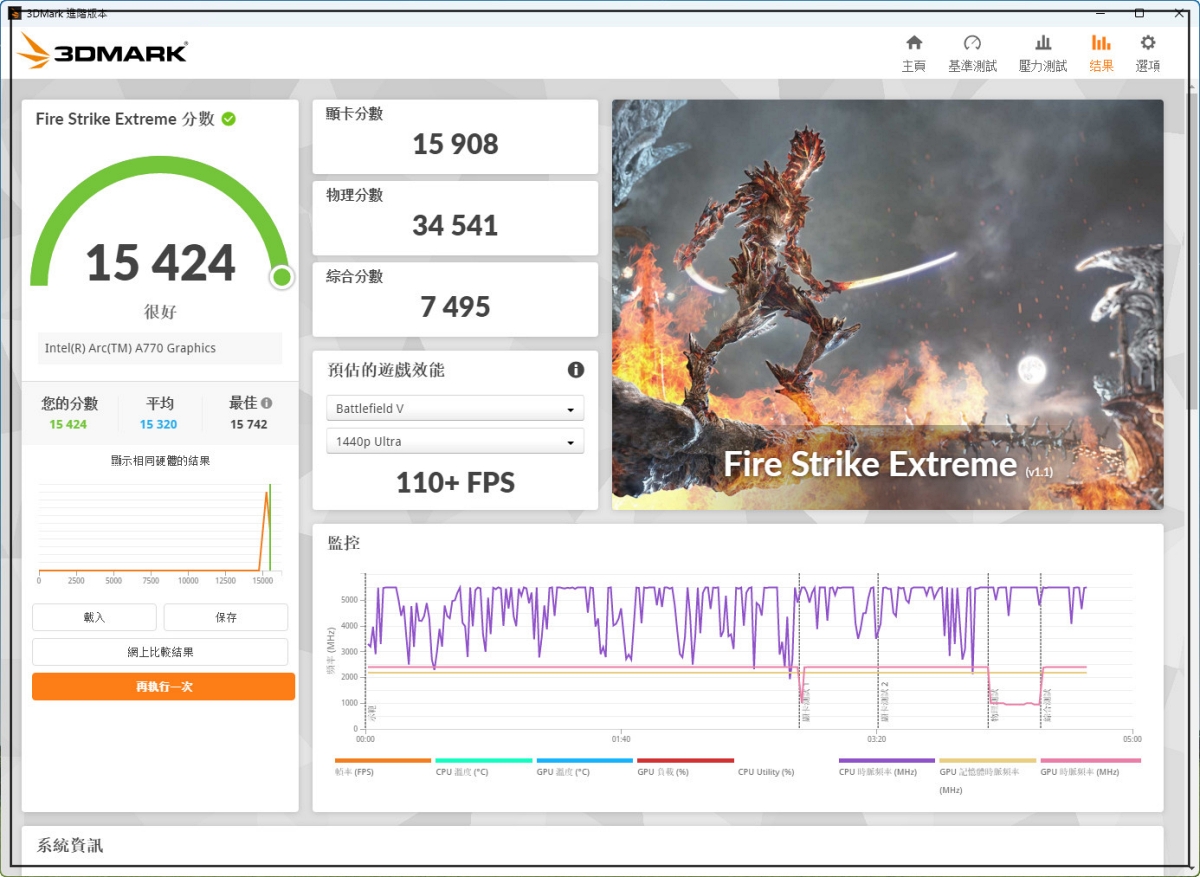
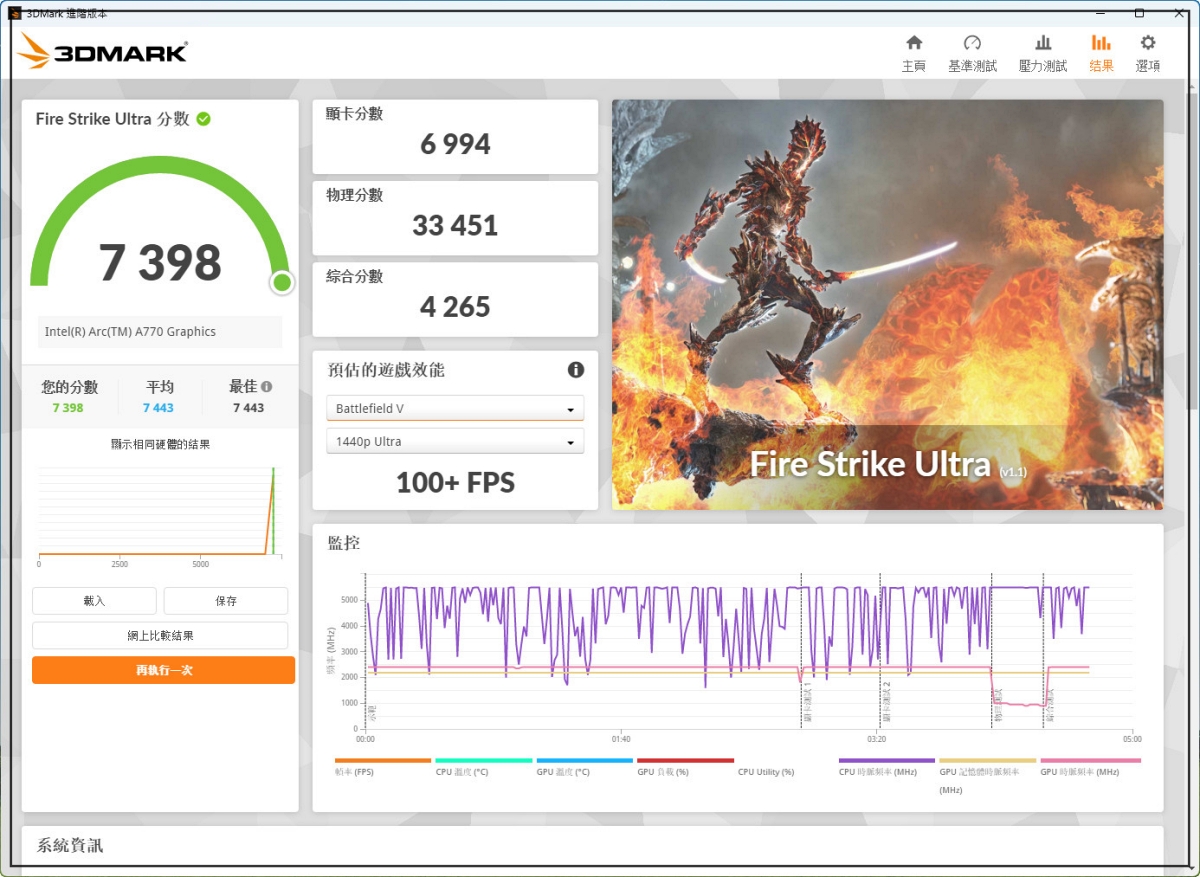
PCMARK10雖然不是專門針對顯示卡的測試,但其中數位內容創作及遊戲分項也是需要搭配GPU一併執行,所以也是可以做電腦實際運作效能的參考。
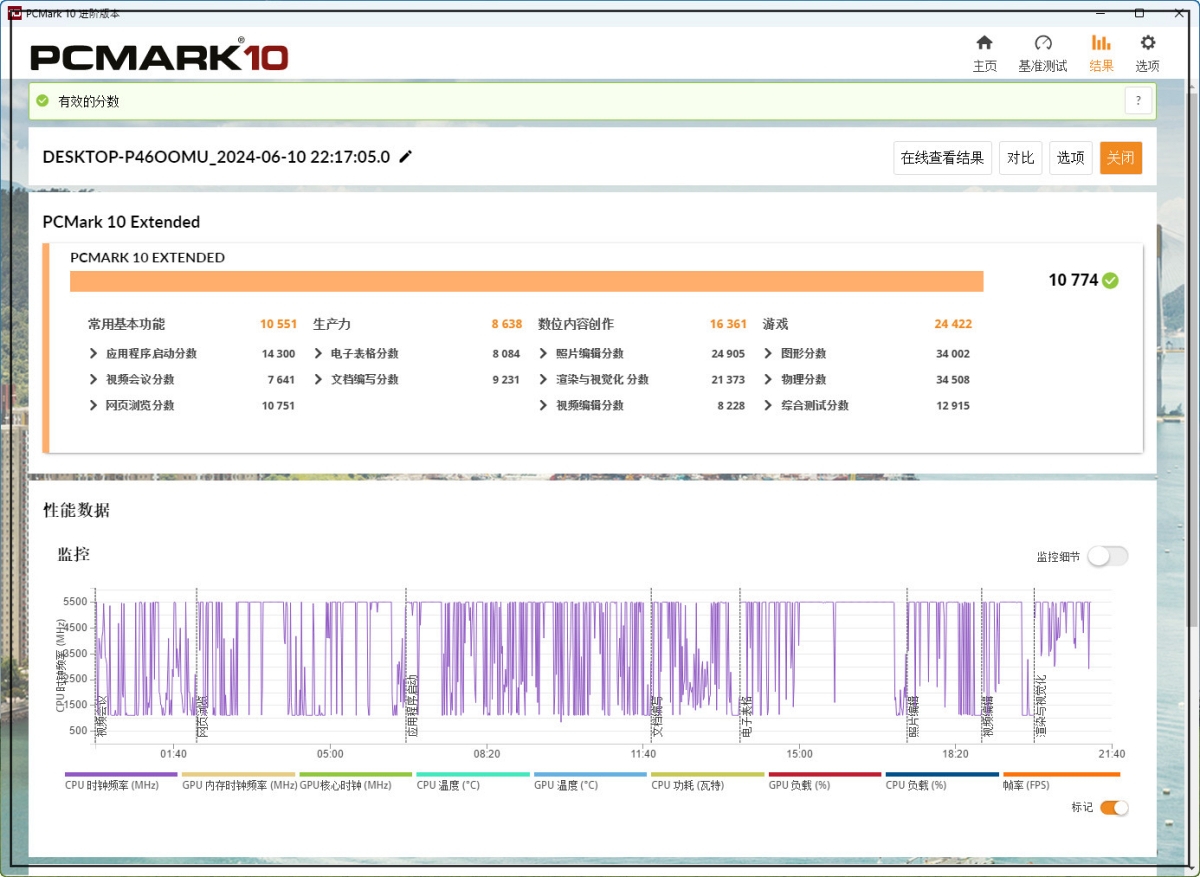
結語:
Acer Predator BiFrost Intel® Arc™ A770 OC顯示卡整體表現擁有不錯的水準,在萬元以下的顯示卡當中算是很划算的選擇,能夠提升玩家在1080P以上解析度的遊戲體驗,無論是3A 大作或最新的光追遊戲,而且只要遊戲有支援 Intel XeSS 加速技術,就可以借助 AI 引擎直接提升到高解析度的影像,確保玩家在啟用光線追蹤功能時,也能有著穩定、順暢的遊戲體驗。
顯示卡採用鼓風機式第 5 代 AeroBlade™ 3D 風扇 + 軸流式 FrostBlade™ 2.0 風扇的雙風扇配置,在顯示卡僅雙槽的厚度下即可擁有良好的散熱效果,使用 PCIe 雙 8pin 供電介面,讓玩家在升級顯卡時無須更換機殼或電源,配置高達16G的記憶體更讓人感覺物超所值。採用新一代 Xe HPG 微架構並具備光追、XeSS AI 加速、DX12 Ultimate 與 Vulkan 等能力,輕鬆享受次世代光追、AI 加速的遊戲體驗。
以目前原價屋查價系統9990元的來看,可說是目前最划算的入門卡,不但FHD 1080P遊戲可以輕易達到100FPS的水準,開啟XeSS可以直上2K解析度也沒問題。只要您沒有一定非N家不可的迷信,其實Acer Predator BiFrost Intel® Arc™ A770 OC真的值得您好好考慮。

網友評論 0 回覆本文